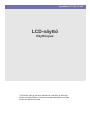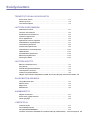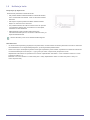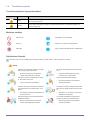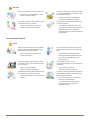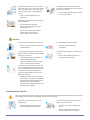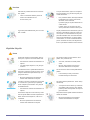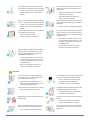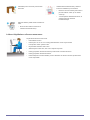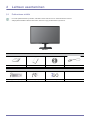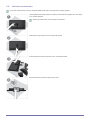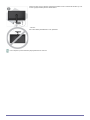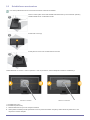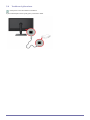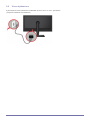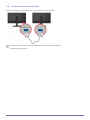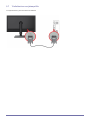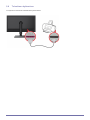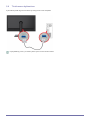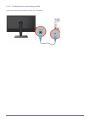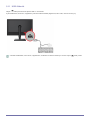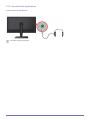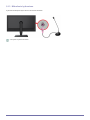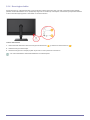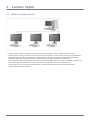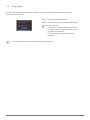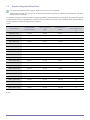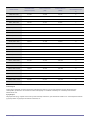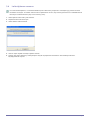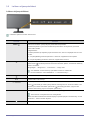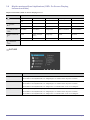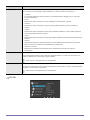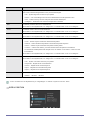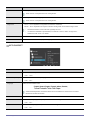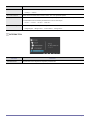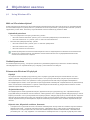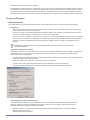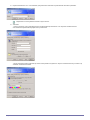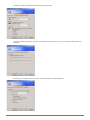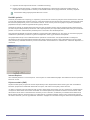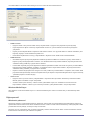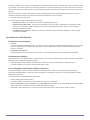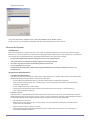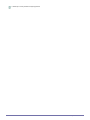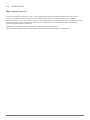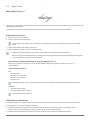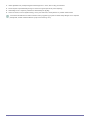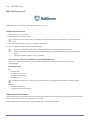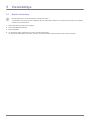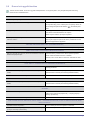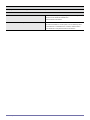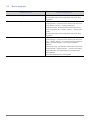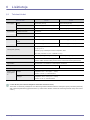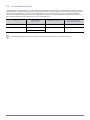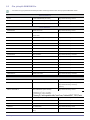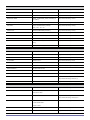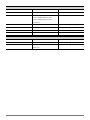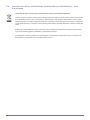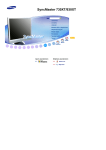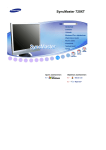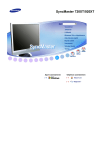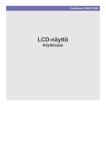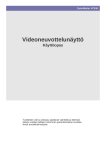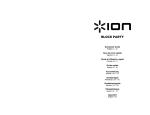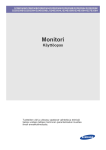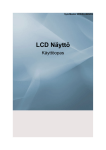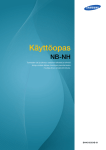Download Samsung TC190 Käyttöopas
Transcript
SyncMaster TC190, TC240 LCD-näyttö Käyttöopas Tuotteiden väri ja ulkoasu saattavat vaihdella ja teknisiä tietoja voidaan laitteen toiminnan parantamiseksi muuttaa ilman ennakkoilmoitusta. Sisällysluettelo TÄRKEITÄ TURVALLISUUSOHJEITA Ennen kuin aloitat . . . . . . . . . . . . . . . . . . . . . . . . . . . . . . . . . . . . . . . . . . 1-1 Hallinta ja hoito . . . . . . . . . . . . . . . . . . . . . . . . . . . . . . . . . . . . . . . . . . . . 1-2 Turvallisuusohjeita . . . . . . . . . . . . . . . . . . . . . . . . . . . . . . . . . . . . . . . . . 1-3 LAITTEEN ASENTAMINEN Pakkauksen sisältö . . . . . . . . . . . . . . . . . . . . . . . . . . . . . . . . . . . . . . . . 2-1 Jalustan asentaminen . . . . . . . . . . . . . . . . . . . . . . . . . . . . . . . . . . . . . . 2-2 Seinätelineen asentaminen . . . . . . . . . . . . . . . . . . . . . . . . . . . . . . . . . . 2-3 Verkkoon kytkeminen . . . . . . . . . . . . . . . . . . . . . . . . . . . . . . . . . . . . . . 2-4 Virran kytkeminen . . . . . . . . . . . . . . . . . . . . . . . . . . . . . . . . . . . . . . . . . 2-5 Kytkeminen toiseen näyttöön . . . . . . . . . . . . . . . . . . . . . . . . . . . . . . . . 2-6 Yhdistäminen sarjakaapelilla . . . . . . . . . . . . . . . . . . . . . . . . . . . . . . . . 2-7 Tulostimen kytkeminen . . . . . . . . . . . . . . . . . . . . . . . . . . . . . . . . . . . . . 2-8 Tietokoneen kytkeminen . . . . . . . . . . . . . . . . . . . . . . . . . . . . . . . . . . . . 2-9 Yhdistäminen stereokaapelilla . . . . . . . . . . . . . . . . . . . . . . . . . . . . . . 2-10 USB-liitännät . . . . . . . . . . . . . . . . . . . . . . . . . . . . . . . . . . . . . . . . . . . . . 2-11 Kuulokkeiden kytkeminen . . . . . . . . . . . . . . . . . . . . . . . . . . . . . . . . . . 2-12 Mikrofonin kytkeminen . . . . . . . . . . . . . . . . . . . . . . . . . . . . . . . . . . . . 2-13 Kensington-lukko . . . . . . . . . . . . . . . . . . . . . . . . . . . . . . . . . . . . . . . . . 2-14 LAITTEEN KÄYTTÖ Mikä on verkkomonitori? . . . . . . . . . . . . . . . . . . . . . . . . . . . . . . . . . . . . 3-1 Plug & Play . . . . . . . . . . . . . . . . . . . . . . . . . . . . . . . . . . . . . . . . . . . . . . . 3-2 Standardisignaalitilataulukko . . . . . . . . . . . . . . . . . . . . . . . . . . . . . . . . 3-3 Laiteohjaimen asennus . . . . . . . . . . . . . . . . . . . . . . . . . . . . . . . . . . . . . 3-4 Laitteen ohjauspainikkeet . . . . . . . . . . . . . . . . . . . . . . . . . . . . . . . . . . . 3-5 Näytön asetusvalikon käyttäminen (OSD: On Screen Display, kuvaruutuvalikko) 3-6 OHJELMISTON ASENNUS Using Windows XPe . . . . . . . . . . . . . . . . . . . . . . . . . . . . . . . . . . . . . . . . 4-1 Natural Color . . . . . . . . . . . . . . . . . . . . . . . . . . . . . . . . . . . . . . . . . . . . . . 4-2 MagicTune . . . . . . . . . . . . . . . . . . . . . . . . . . . . . . . . . . . . . . . . . . . . . . . . 4-3 MultiScreen . . . . . . . . . . . . . . . . . . . . . . . . . . . . . . . . . . . . . . . . . . . . . . . 4-4 VIANMÄÄRITYS Näytön itsetestaus . . . . . . . . . . . . . . . . . . . . . . . . . . . . . . . . . . . . . . . . . 5-1 Ennen kuin pyydät huoltoa . . . . . . . . . . . . . . . . . . . . . . . . . . . . . . . . . . 5-2 Usein kysyttyä . . . . . . . . . . . . . . . . . . . . . . . . . . . . . . . . . . . . . . . . . . . . 5-3 LISÄTIETOJA Tekniset tiedot . . . . . . . . . . . . . . . . . . . . . . . . . . . . . . . . . . . . . . . . . . . . 6-1 Virransäästötoiminto . . . . . . . . . . . . . . . . . . . . . . . . . . . . . . . . . . . . . . . 6-2 Ota yhteyttä SAMSUNGiin . . . . . . . . . . . . . . . . . . . . . . . . . . . . . . . . . . . 6-3 Tuotteen turvallinen hävittäminen (elektroniikka ja sähkölaitteet) – vain Euroopassa 6-4 1 Tärkeitä turvallisuusohjeita 1-1 Ennen kuin aloitat Tässä oppaassa käytetyt kuvakkeet KUVAKE NIMI MERKITYS Varoitus Viittaa toimintoihin, jotka eivät välttämättä toimi, tai asetuksiin, jotka saatetaan perua. Huomautus Antaa vinkkejä toimintojen käyttöön. Tämän oppaan käyttö • Tutustu turvallisuusohjeisiin huolellisesti, ennen kuin käytät tätä laitetta. • Tutustu ongelmatapauksissa osioon "Vianetsintä". Tekijänoikeustiedot Tämän oppaan tietoja voidaan laadunparannussyistä muuttaa ilman ennakkoilmoitusta. Tekijänoikeudet © 2009 Samsung Electronics Co., Ltd. Kaikki oikeudet pidätetään. Tämän oppaan tekijänoikeudet kuuluvat Samsung Electronics, Co., Ltd:lle. Tämän oppaan sisältöä tai sen osia ei saa jäljentää, jaella tai käyttää millään muullakaan tavoin ilman Samsung Electronics, Co., Ltd:n antamaa kirjallista lupaa. SAMSUNGin logo ja SyncMaster ovat Samsung Electronics, Co., Ltd:n rekisteröimiä tavaramerkkejä. Microsoft, Windows ja Windows NT ovat Microsoft Corporationin rekisteröimiä tavaramerkkejä. VESA, DPM ja DDC ovat Video Electronics Standard Associationin rekisteröimiä tavaramerkkejä. ENERGY STAR® -logo on Yhdysvaltain ympäristönsuojeluviraston rekisteröimä tavaramerkki. Kaikki muut tässä oppaassa mainitut tavaramerkit kuuluvat niiden laillisille omistajille. 1-1 Tärkeitä turvallisuusohjeita 1-2 Hallinta ja hoito Ulkopintojen ja näytön hoito Puhdista laite pehmeällä, kostutetulla liinalla. • Älä puhdista laitetta märällä kankaalla tai tulenaroilla aineilla, esim. bentseenillä tai liuottimilla. Tämä voi aiheuttaa häiriöitä laitteessa. • Älä raaputa näyttöä kynsilläsi tai millään terävillä esineillä. Näyttö voi naarmuuntua tai vaurioitua. • Kun puhdistat laitetta, älä ruiskuta vettä suoraan sen pinnalle. Jos laitteeseen pääsee vettä, seurauksena voi olla tulipalo, sähköisku tai toimintahäiriöitä. • Kiiltäväpintaisen mallin pinnalle saattaa käytetystä valmistusmateriaalista johtuen muodostua valkoinen tahra, jos käytät ultraäänikostutinta. Laitteen ulkonäkö ja väri voivat vaihdella mallista riippuen. Jäännöskuvista • Jos kuvaruudulla näytetään pysäytettyä kuvaa pitkän aikaa, ruudulle saattaa muodostua jäännöskuva tai tahra. Aseta laite virransäästötilaan tai ota näytönsäästäjä käyttöön, jos et käytä laitetta pitkään aikaan. • Tämän LCD-näytön valmistajan käyttämän teknologian rajoituksista johtuen laitteen näyttämät kuvat saattavat olla hieman normaalia kirkkaampia tai tummempia n. 1 ppm (parts per million, miljoonasosa) kuvapisteen verran. Alipikseleiden lukumäärä LCD-paneelien koon mukaan: Alipikseleiden lukumäärä = suurin vaakatason tarkkuus x suurin pystytason tarkkuus x 3 Esimerkki: Jos suurin tarkkuus on 1280x1024(1920 x 1080), alipikseleiden määrä on 1280x1024(1920 x 1080) x 3 = 3.932.160(6.220.800). Tärkeitä turvallisuusohjeita 1-2 1-3 Turvallisuusohjeita Turvallisuusohjeissa käytetyt kuvakkeet KUVAKE NIMI MERKITYS Vaara Tällä merkillä merkittyjen ohjeiden noudattamatta jättäminen voi aiheuttaa vakavan vamman tai jopa kuoleman. Varoitus Tällä merkillä merkittyjen ohjeiden noudattamatta jättäminen voi aiheuttaa henkilö- tai omaisuusvahinkoja. Merkkien merkitys Älä tee näin. Tätä ohjetta on noudatettava. Älä pura. Virtajohto on otettava irti pistorasiasta. Älä koske. Täytyy maadoittaa sähköiskujen välttämiseksi. Sähkövirtaan liittyvää Oheiset kuvat ovat vain viitteellisiä ja varsinaiset laitteet ja niiden mallit voivat olla erilaisia eri maissa. Vaara Älä käytä vaurioitunutta virtajohtoa tai pistoketta tai löystynyttä pistorasiaa. Älä kytke useita laitteita samaan pistorasiaan. • • Muussa tapauksessa seurauksena saattaa olla sähköisku tai tulipalo. Älä kytke virtajohtoa seinään tai irti seinästä, kun kätesi ovat märät. • 1-3 Pistorasia saattaa ylikuumentua ja seurauksena voi olla tulipalo. Kytke pistoke tiiviisti pistorasiaan. • Tämä voi aiheuttaa sähköiskun. Muussa tapauksessa seurauksena saattaa olla tulipalo. Varmista, että kytket virtajohdon maadoitettuun pistorasiaan (vain eristeluokan 1 laitteille). Älä taivuta tai väännä virtajohtoa liikaa äläkä aseta sen päälle mitään painavia esineitä. • • Seurauksena saattaa olla sähköisku tai vammautuminen. Sähköjohto voi vaurioitua ja aiheuttaa sähköiskun tai tulipalon. Älä sijoita virtajohtoa tai itse laitetta lämmityslaitteiden lähelle. Jos virtajohdon liitäntä tai pistorasia on pölyinen, puhdista ne kuivalla liinalla. • • Muussa tapauksessa seurauksena saattaa olla sähköisku tai tulipalo. Muussa tapauksessa seurauksena saattaa olla tulipalo. Tärkeitä turvallisuusohjeita Varoitus Älä irrota virtajohtoa, kun laite on käytössä. • Seurauksena voi olla sähköisku, joka saattaa vaurioittaa laitetta. Käytä vain Samsungin toimittamaa virtajohtoa. Älä käytä minkään muun laitteen virtajohtoa tässä laitteessa. • Muussa tapauksessa seurauksena saattaa olla sähköisku tai tulipalo. Kun irrotat virtajohdon pistorasiasta, muista vetää pistokkeesta, ei johdosta. Kytke pistoke sellaiseen pistorasiaan, joka on käden ulottuvilla. • • Muussa tapauksessa seurauksena saattaa olla sähköisku tai tulipalo. Jos laitteeseen tulee jokin vika, sinun täytyy irrottaa virtajohto pistorasiasta tai katkaista sähköt. Et voi katkaista sähkönsyöttöä täysin painamalla laitteen virtapainiketta. Asennukseen liittyvää Vaara Älä aseta laitteen lähelle palavia kynttilöitä, hyttyssavuja tai savukkeita äläkä asenna laitetta lämmityslaitteiden lähelle. Pyydä asentajaa tai asennukseen erikoistunutta yritystä asentamaan tämä laite seinään. • • Tämä voi johtaa henkilövahinkoihin. • Käytä vain sellaista seinätelinettä, joka on hyväksytty käytettäväksi tämän laitteen kanssa. Muussa tapauksessa seurauksena saattaa olla tulipalo. Älä asenna laitetta sellaisiin tiloihin, joiden ilmanvaihto ei ole hyvä, esimerkiksi kirjahyllyyn tai kaappiin. Asenna laite vähintään 10 cm:n etäisyydelle seinästä, jotta sen ilmanvaihto olisi riittävä. • • Tämä voi johtaa sisäiseen ylikuumenemiseen ja tulipaloon. Pidä laitteen pakkausmateriaaleina käytetyt muovipussit poissa lasten ulottuvilta. • Lapsi saattaa laittaa pussin päähänsä ja tukehtua. Tärkeitä turvallisuusohjeita Tämä voi johtaa sisäiseen ylikuumenemiseen ja tulipaloon. Älä asenna laitetta epävakaalle alustalle tai tärinäalttiiseen paikkaan, esimerkiksi heiluvalle tai kaltevalle hyllylle. • Laite saattaa pudota ja vaurioitua tai aiheuttaa henkilövahinkoja. • Jos käytät laitetta tärinälle alttiissa paikassa, laite voi vaurioitua tai aiheuttaa tulipalon. 1-3 Älä asenna laitetta kulkuneuvoon tai sellaisiin tiloihin, joissa se voi joutua kosketuksiin pölyn, kosteuden (esim. saunassa), öljyn, savun tai veden (esim. sadepisaroiden) kanssa. • Vältä laitteen sijoittamista suoraan auringonvaloon tai lämpölähteen, esim. takan tai lämmittimen, viereen. • Tämä saattaa lyhentää laitteen elinikää tai aiheuttaa tulipalon. Tämä voi johtaa sähköiskuun tai tulipaloon. Vältä laitteen sijoittamista lasten ulottuvilla olevaan paikkaan. • Jos lapsi pääsee koskemaan laitteeseen, laite saattaa pudota ja vahingoittaa lasta. • Asenna laite tasaiselle ja vakaalle tasolle, sillä laitteen etuosa on painavampi kuin sen takaosa. Varoitus Varo pudottamasta laitetta, kun siirrät sitä. Älä aseta laitetta alassuin lattialle. • • Tämä voi aiheuttaa joko laitevaurion tai henkilövahinkoja. Jos laite sijoitetaan hyllylle tai telineeseen, älä sijoita sitä siten, että sen etureuna ylittää alustalevyn etureunan. • Laite saattaa pudota ja vaurioitua tai aiheuttaa henkilövahinkoja. • Käytä vain sellaista telinettä tai hyllyä, joka on kooltaan sopiva laitteelle. Tämä voi vaurioittaa laitteen etupaneelia. Kun lasket laitteen käsistäsi, käsittele sitä varoen. • Muutoin laite saattaa vaurioitua tai aiheuttaa henkilövahinkoja. Jos laite asennetaan sellaiseen paikkaan, jossa sen käyttöolosuhteet vaihtelevat paljon, ympäristötekijät voivat aiheuttaa vakavia laitevikoja. Ota tässä tapauksessa yhteyttä huoltohenkilökuntaamme ennen laitteen asentamista. • Tällaisia paikkoja ovat esim. sellaiset, joissa esiintyy hienopölyä, kemikaaleja, liian korkeita tai matalia lämpötiloja tai ilmankosteutta tai joissa laitetta käytetään pitkän aikaa jatkuvasti, esim. lentokentillä tai asemilla. Puhdistukseen liittyvää Käytä vain vettä, sillä alkoholia, liuotinta tai muita voimakkaita aineita sisältävät pinta-aktiiviset aineet voivat haalistaa laitteen pintaa tai saada sen halkeilemaan tai kuoriutumaan pois. 1-3 Kytke laite irti verkkovirrasta ennen sen puhdistamista. Älä ruiskuta vettä suoraan laitteen osien päälle, kun puhdistat sitä. • • Varmista, ettei laitteen sisälle pääse vettä. • Muutoin laite saattaa vaurioitua tai aiheuttaa sähköiskun tai tulipalon. Muussa tapauksessa seurauksena saattaa olla sähköisku tai tulipalo. Tärkeitä turvallisuusohjeita Varoitus Älä suihkuta puhdistusainetta suoraan laitteen päälle. • Tämä voi haalistaa laitteen pintaa tai saada sen halkeilemaan tai kuoriutumaan pois. Pyyhi laite pehmeällä liinalla, joka on kostutettu vedellä. Kun puhdistat laitetta, kytke sen virtajohto irti pistorasiasta ja pyyhi laite kevyesti pehmeällä kankaalla. • Kun puhdistat laitetta, älä käytä sellaisia kemikaaleja kuin vahaa, bentseeniä, alkoholia, ohennusainetta, hyönteismyrkkyä, hajustevalmisteita tai voiteluaineita. Laitteen pinta voi vaurioitua tai siinä olevat painatukset saattavat kulua pois. Käytä puhdistamiseen oikeanlaista, pehmeää liinaa, sillä laitteen ulkopinta naarmuuntuu helposti. Voit kostuttaa liinan kevyesti pienellä määrällä vettä. Huomaa kuitenkin, että jos puhdistusliinaan on jäänyt joitakin muita aineita, ne voivat vaurioittaa laitteen pintaa. Huolehdi siis siitä, että käyttämäsi liina on puhdistettu kaikista muista aineista. Käyttöön liittyvää Vaara Koska laite käyttää suurjännitettä, älä koskaan pura, korjaa tai muuntele laitetta itse. Älä ruiskuta vettä suoraan laitteen osien päälle, kun puhdistat sitä. • Seurauksena saattaa olla sähköisku tai tulipalo. • Varmista, ettei laitteen sisälle pääse vettä. • Jos laite kaipaa korjausta, ota yhteyttä huoltoon. • Muutoin laite saattaa vaurioitua tai aiheuttaa sähköiskun tai tulipalon. Jos laitteesta kuuluu epätavallisia ääniä tai siitä erittyy palaneen käryä tai savua, irrota virtajohto välittömästi pistorasiasta ja ota yhteyttä huoltoon. • Laite saattaa pudota ja aiheuttaa henkilövahinkoja tai kuoleman. Älä aseta laitteen päälle esim. lasten leluja tai keksejä. • Seurauksena saattaa olla sähköisku tai tulipalo. Ota laitteen virtajohto irti ukonilman ja salamoinnin ajaksi äläkä missään tapauksessa tällöin koske antenninjohtoon, sillä se on vaarallista. • • Muussa tapauksessa seurauksena saattaa olla sähköisku tai tulipalo. Jos laite on pudonnut maahan tai sen kotelo on vaurioitunut, kytke laite pois päältä ja irrota virtajohto pistorasiasta. Ota yhteyttä huoltoliikkeeseen. • Älä anna lasten roikkua tai kiipeillä laitteen päällä. Jos lapsi kumartuu laitteen yli ottamaan sen päältä jonkin esineen, laite saattaa pudota ja aiheuttaa lapselle vammoja tai jopa kuoleman. Älä pudota laitteen päälle mitään esineitä tai altista sitä iskuille. • Muussa tapauksessa seurauksena saattaa olla sähköisku tai tulipalo. Muussa tapauksessa seurauksena saattaa olla sähköisku tai tulipalo. Tärkeitä turvallisuusohjeita 1-3 Kun siirrät laitetta, älä irrota virtajohtoa tai antenninjohtoa vetämällä suoraan johdosta. • Johdot voivat vaurioitua ja seurauksena saattaa olla laitevaurio, sähköisku tai tulipalo. Älä nosta tai siirrä laitetta roikottamalla sitä suoraan virtajohdosta tai signaalikaapelista. • Johdot voivat vaurioitua ja seurauksena saattaa olla laitevaurio, sähköisku tai tulipalo. Varmistu siitä, ettet tuki laitteen tuuletusaukkoa pöytäliinalla tai verhoilla. • Tämä voi johtaa sisäiseen ylikuumenemiseen ja tulipaloon. Jos huoneessa on kaasuvuoto, älä koske laitetta tai pistoketta, vaan tuuleta huone välittömästi. • Tästä syntyvät kipinät voivat aiheuttaa räjähdyksen tai tulipalon. • Älä kosketa laitteen virtajohtoa tai antenninjohtoa ukonilmalla. Älä sijoita laitteen lähelle helposti syttyviä aineita tai esineitä äläkä käytä niitä laitteen lähettyvillä. • Tästä voi aiheutua räjähdys tai tulipalo. Älä työnnä laitteen sisälle (ilmanvaihtoaukkoihin, portteihin jne.) helposti syttyviä tai metallisia esineitä, esim. puikkoja, kolikoita tai hiuspinnejä. • Jos laitteeseen pääsee vieraita aineita tai vettä, katkaise laitteesta virta, irrota virtajohto pistorasiasta ja ota yhteyttä huoltoliikkeeseen. • Muutoin laite saattaa vaurioitua tai aiheuttaa sähköiskun tai tulipalon. Älä aseta laitteen päälle mitään metalliesineitä tai nestettä sisältäviä astioita, esim. vaaseja, kukkamaljakoita, juomapulloja, kosmetiikkaa tai lääkkeitä. • Jos laitteeseen pääsee vieraita aineita tai vettä, katkaise laitteesta virta, irrota virtajohto pistorasiasta ja ota yhteyttä huoltoliikkeeseen. • Muutoin laite saattaa vaurioitua tai aiheuttaa sähköiskun tai tulipalon. Varoitus Jos kuvaruudulla näytetään pysäytettyä kuvaa pitkän aikaa, ruudulle saattaa muodostua jäännöskuva tai tahra. • • Aseta laite virransäästötilaan tai ota liikkuva näytönsäästäjä käyttöön, jos et käytä laitetta pitkään aikaan. Valitse laitteelle sopiva resoluutio ja taajuus. • Irrota virtajohto pistorasiasta, jos lähdet pois kotoa etkä käytä laitetta pitkään aikaan. Muutoin silmät saattavat rasittua. Älä käännä laitetta ylösalaisin tai siirrä sitä pelkästään telineestä kiinni pitäen. • Näytön jatkuva katselu liian läheltä voi heikentää näköä. • 1-3 Tämä vähentää silmien rasittumista. Laite saattaa pudota ja vaurioitua tai aiheuttaa henkilövahinkoja. Älä käytä ilmankostutinta tai hellaa laitteen lähellä. • Muista lepuuttaa silmiäsi (5 minuuttia tunnissa), jos katselet näyttöä pitkän aikaa. Muutoin laitteeseen kerääntyvä pöly saattaa ylikuumentaa laitteen ja aiheuttaa oikosulun tai sähköiskun. Muussa tapauksessa seurauksena saattaa olla sähköisku tai tulipalo. Älä koske näyttöön, kun se on ollut päällä pitkän aikaa, sillä se kuumenee, kun sitä käytetään. Tärkeitä turvallisuusohjeita Pidä kaikki pienet varaosat poissa lasten ulottuvilta. Säädä laitteen kallistuskulma ja telineen korkeus huolellisesti ja varovaisesti. • Kätesi tai sormesi saattaa juuttua kiinni johonkin laitteen osaan ja voit saada vammoja. • Jos laite pääsee kallistumaan liikaa, se saattaa pudota ja aiheuttaa henkilövahinkoja. Älä aseta laitteen päälle mitään raskaita esineitä. • Muutoin laite saattaa vaurioitua tai aiheuttaa henkilövahinkoja. Laitteen käyttäminen oikeassa asennossa Käytä laitetta oikeassa asennossa. Tärkeitä turvallisuusohjeita • Pidä selkäsi suorana. • Pidä näyttö noin 45–50 cm:n etäisyydeltä silmistäsi. Aseta näyttö itseäsi kohti ja katso siihen yläsuunnasta. • Käytä laitetta oikeassa asennossa. • Säädä näytön kulma siten, että valo ei heijastu näytöstä. • Pidä kyynärpääsi oikeassa kulmassa ja käsivartesi suorassa kulmassa. • Pidä kyynärpääsi oikeassa kulmassa. • Pidä kantapääsi suorassa lattialla, polvesi vähintään 90 asteen kulmassa ja käsivartesi rinnan alapuolella. 1-3 2 Laitteen asentaminen 2-1 Pakkauksen sisältö • Pura laite pakkauksestaan ja tarkista, että kaikki ohessa mainitut osat on toimitettu laitteen mukana. • Säilytä pakkauslaatikko tallessa siltä varalta, että sinun täytyy siirtää laitetta myöhemmin. Monitori SISÄLTÖ Asennusopas Takuutodistus Käyttöopas Virtajohto VALINNAISET LISÄTARVIKKEET Näppäimistö (USB) 2-1 Hiiri (USB) D-Sub-kaapeli Laitteen asentaminen 2-2 Jalustan asentaminen Ennen kuin kasaat laitteen, aseta se tasaiselle lattiapinnalle siten, että näyttöruutu osoittaa alaspäin. Aseta pöydälle pehmeä liina laitteen suojaksi ja aseta laite liinan päälle siten, että näyttöruutu osoittaa alaspäin. Älä irrota pysäytinnastaa ennen jalustan asentamista. Pidä laitteen rungosta kiinni kuvan osoittamalla tavalla. Aseta jalusta jalustan kiinnitysosaan kuvan osoittamalla tavalla. Kierrä kiinnitysruuvi jalustan pohjaan täysin kiinni. Laitteen asentaminen 2-2 Nosta monitori pystyyn jalustan asentamisen jälkeen kuvan osoittamalla tavalla. Nyt voit irrottaa pysäytinnastan jalustan säätämiseksi. - Varoitus Älä nosta laitetta pitämällä kiinni vain jalustasta. Irrotus tapahtuu päinvastaisessa järjestyksessä kuin asennus. 2-2 Laitteen asentaminen 2-3 Seinätelineen asentaminen Pura tuote pakkauksesta ennen asennusta seuraavien vaiheiden mukaisesti. Nosta monitorin jalka vasemmalla kädellä maksimikulmaan ja irrota takaosan peitelevy oikealla kädellä kuvan osoittamalla tavalla. Poista kaksi ruuvia (A). Poista jalustan varsi kuvan osoittamassa suunnassa. Tässä laitteessa on 100 mm x 100 mm (200 mm x 100 mm) kokoinen, VESA-määritysten mukainen seinäkiinnitys. 100 mm x 100 mm 200 mm x 100 mm A. Seinätelineen runko B. Seinäteline (lisävaruste) 1. Katkaise laitteesta virta ja irrota virtajohto seinästä. 2. Aseta jollekin tasaiselle pinnalle pehmeä liina tai muu pehmuste laitteen suojaksi ja aseta laite liinan päälle siten, että näyttöruutu osoittaa alaspäin. Laitteen asentaminen 2-3 3. Irrota jalusta. 4. Aseta näytön rungon urat ja seinätelineen urat vastakkain ja kierrä kiinnitysruuvit tiukasti paikoilleen. 2-3 • Jos käytät suositeltua standardiruuvia pitempää ruuvia, laitteen sisäosat voivat vaurioitua. • Seinätelineen kiinnitykseen käytettävät ruuvit voivat olla tavallista pitempiä, jos asennettava seinäteline ei ole VESAstandardien mukainen. • Älä käytä sellaisia ruuveja, jotka eivät ole VESA-standardien mukaisia äläkä kiinnitä ruuveja käyttämällä liikaa voimaa. Laite saattaa pudota ja vaurioitua tai aiheuttaa henkilövahinkoja. Samsung ei ole vastuussa mistään laitevaurioista tai henkilövahingoista. • Samsung ei ole vastuussa mistään sellaisista laitevaurioista tai henkilövahingoista, jotka aiheutuvat sellaisen telineen käytöstä, joka ei ole mainittujen teknisten suositusten mukainen, eikä myöskään sellaisista vaurioista ja vahingoista, jotka johtuvat siitä, että laitteen on asentanut joku muu kuin valtuutettu asentaja. • Jos asennat laitteen seinätelineeseen, hanki sellainen seinäteline, jossa laitteen ja seinän väliin jää vähintään 10 cm tilaa. • Samsung ei ole vastuussa mistään sellaisista ongelmista, jotka aiheutuvat sellaisen seinätelineen käytöstä, joka ei ole mainittujen standardien mukainen. • Käytä asennusmaan standardien mukaista seinätelinettä. Laitteen asentaminen 2-4 Verkkoon kytkeminen Kiinnitysosat voivat olla erilaisia eri malleissa. Kytke verkkokaapeli tuotteen [LAN]-portin ja lähiverkon välille. Laitteen asentaminen 2-4 2-5 Virran kytkeminen Kytke virtajohdon toinen pää laitteen virtaliitäntään ja toinen 220 V- tai 110 V -pistorasiaan. (Tulojännite vaihdetaan automaattisesti.) 2-5 Laitteen asentaminen 2-6 Kytkeminen toiseen näyttöön Kytke D-Sub-kaapeli tuotteen [VIDEO OUT] -portin ja näytön D-Sub-portin välille. Käytä [VIDEO OUT] -porttia, jos haluat siirtää näytön kuvan toiseen näyttölaitteeseen. (esimerkiksi esityksiä varten) Laitteen asentaminen 2-6 2-7 Yhdistäminen sarjakaapelilla Voit kytkeä laitteen, joka tukee RS-232C-liitäntää. 2-7 Laitteen asentaminen 2-8 Tulostimen kytkeminen Voit kytkeä 25-nastaista D-SUB-liitäntää käyttävät taitteet. Laitteen asentaminen 2-8 2-9 Tietokoneen kytkeminen Kytke laitteen [RGB IN]-portti PC-laitteen [D-Sub]-porttiin D-Sub-kaapelilla. Käytä [RGB IN] -porttia, jos haluat kytkeä näytön suoraan tietokoneeseen. 2-9 Laitteen asentaminen 2-10 Yhdistäminen stereokaapelilla Kytke näytön takana oleva [AUDIO IN] -liitin PC:n äänikorttiin. Laitteen asentaminen 2-10 2-11 USB-liitännät Näytön USB-portti tukee Full-Speed USB 2.0 -standardia. Kytke USB-laitteet, kuten hiiri, näppäimistö ja ulkoiset tallennuslaitteet (digikamera, MP3-soitin, ulkoinen muisti, jne.) Voit liittää USB-laitteen, kuten hiiren, näppäimistön, muistitkun tai ulkoisen kiintolevyn suoraan näytön 2-11 USB -porttiin. Laitteen asentaminen 2-12 Kuulokkeiden kytkeminen Kytke kuulokkeet kuuloke-liittimeen. Voit kytkeä näyttöön kuulokkeet. Laitteen asentaminen 2-12 2-13 Mikrofonin kytkeminen Kytke mikrofonikaapeli näytön takana olevaan MIC-liittimeen. Voit kytkeä näyttöön mikrofonin. 2-13 Laitteen asentaminen 2-14 Kensington-lukko Kensington-lukko on varkaudenestolaite, jonka avulla laite voidaan lukita kiinni siten, että sitä voi käyttää huoletta julkisilla paikoilla. Koska lukituslaitteen muoto ja käyttötapa riippuvat sen mallista ja valmistajasta, tarkista kiinnitysohjeet lukituslaitteen mukana tulevasta käyttöoppaasta. Lukituslaite on ostettava erikseen. Laitteen lukitseminen 1. Aseta lukituslaite laitteessa olevaan Kensington-kiinnikkeeseen ( ) ja käännä se lukitusasentoon ( ). 2. Yhdistä Kensington-lukitusvaijeri. 3. Kiinnitä Kensington-lukon kaapeli pöytään tai johonkin muuhun painavaan esineeseen. Voit ostaa lukituslaitteen elektroniikkaliikkeestä tai verkkokaupasta. Laitteen asentaminen 2-14 3 Laitteen käyttö 3-1 Mikä on verkkomonitori? • Verkkoon liitettyä näyttöä voi käyttää samoihin tarkoituksiin kuin tavallista näyttöä. Se tarjoaa lähiverkon kautta isäntäkoneeseen kytkettynä tietokoneiden tavanomaisen toiminnallisuuden, kuten yhteyden Internetiin ja mahdollisuuden asiakirjojen luontiin ja kuvien muokkaukseen. Lisäksi käyttäjät voivat toistaa musiikkia ja elokuvia sekä pelata pelejä kytkemällä USB-porttiin ulkoisen laitteen kuten digikameran, MP3-soittimen tai ulkoinen muistilaitteen. • Voit myös jakaa omalla verkkonäytölläsi näkyvän kuvan toisille liittämällä projektorin tai toisen näyttölaitteen näyttösi VGA OUT -porttiin. Tätä toiminnallisuutta voi käyttää esimerkiksi videoneuvottelussa ja ryhmätyöskentelyssä. • Koska Windows XP on asennettuna verkkonäyttöösi, voit tehdä Internet-hakuja ja hakea tietoja USB-muistista isäntätietokoneesta riippumattomasti. 3-1 Laitteen käyttö 3-2 Plug & Play Kun käynnistät laitteen ensimmäistä kertaa, näytölle ilmestyy sopivan tarkkuuden asettamista koskeva viesti. Valitse kieli ja sopiva tarkkuus. ▲/▼ : Voit valita kielen näillä painikkeilla. MENU : Saat viestin pois näytöltä painamalla tätä painiketta. Aseta sopiva tarkkuus. • • Napsauta hiiren oikealla näppäimellä tietokoneen työpöytää ja valitse näytölle ilmestyvästä valikosta "Properties (Ominaisuudet)". • Aseta sopiva tarkkuus "Settings (Asetukset)"välilehdellä. Jos et aseta sopivaa tarkkuutta, viesti ilmestyy näytölle kolme kertaa. Laitteen käyttö 3-2 3-3 Standardisignaalitilataulukko LCD-näytön optimaalinen tarkkuus riippuu näytön koosta toisin kuin CDT-näyttöjen. Tästä syystä kuvan laatu on huonompi, jos et aseta sopivaa tarkkuutta näytön koon mukaisesti. Suosittelemme, että asetat laitteelle sopivan tarkkuuden. Jos tietokoneen signaali on jokin seuraavista standardisignaalitiloista, näyttö säädetään automaattisesti. Jos tietokoneen signaali ei vastaa mitään seuraavista signaalitiloista, näytöllä ei ehkä näy mitään tai ainoastaan virran merkkivalo palaa. Säädä asetukset oheisten ohjeiden ja videokortin käyttöoppaan mukaisesti. TC190 NÄYTTÖTILA POIKKISUORA TAAJUUS (KHZ) PYSTYTAAJUUS (HZ) PIKSELIKELLO (MHZ) TAHDISTUKSEN POLAARISUUS (H/ V) IBM, 640 x 350 31,469 70,086 25,175 +/- IBM, 720 x 400 31,469 70,087 28,322 -/+ MAC, 640 x 480 35,000 66,667 30,240 -/- MAC, 832 x 624 49,726 74,551 57,284 -/- MAC, 1152 x 870 68,681 75,062 100,000 -/- VESA, 640 x 480 31,469 59,940 25,175 -/- VESA, 640 x 480 37,861 72,809 31,500 -/- VESA, 640 x 480 37,500 75,000 31,500 -/- VESA, 800 x 600 35,156 56,250 36,000 +/+ VESA, 800 x 600 37,879 60,317 40,000 +/+ VESA, 800 x 600 48,077 72,188 50,000 +/+ VESA, 800 x 600 46,875 75,000 49,500 +/+ VESA, 1024 x 768 48,363 60,004 65,000 -/- VESA, 1024 x 768 56,476 70,069 75,000 -/- VESA, 1024 x 768 60,023 75,029 78,750 +/+ VESA, 1152 x 864 67,500 75,000 108,000 +/+ VESA, 1280 x 800 49,702 59,810 83,500 -/+ VESA, 1280 x 800 62,795 74,934 106,500 -/+ VESA, 1280 x 960 60,000 60,000 108,000 +/+ VESA, 1280 x 1024 63,981 60,020 108,000 +/+ VESA, 1280 x 1024 79,976 75,025 135,000 +/+ TC240 3-3 Laitteen käyttö NÄYTTÖTILA POIKKISUORA TAAJUUS (KHZ) PYSTYTAAJUUS (HZ) PIKSELIKELLO (MHZ) TAHDISTUKSEN POLAARISUUS (H/ V) IBM, 640 x 350 31,469 70,086 25,175 +/- IBM, 720 x 400 31,469 70,087 28,322 -/+ MAC, 640 x 480 35,000 66,667 30,240 -/- MAC, 832 x 624 49,726 74,551 57,284 -/- MAC, 1152 x 870 68,681 75,062 100,000 -/- VESA, 640 x 480 31,469 59,940 25,175 -/- VESA, 640 x 480 37,861 72,809 31,500 -/- VESA, 640 x 480 37,500 75,000 31,500 -/- VESA, 800 x 600 35,156 56,250 36,000 +/+ VESA, 800 x 600 37,879 60,317 40,000 +/+ VESA, 800 x 600 48,077 72,188 50,000 +/+ VESA, 800 x 600 46,875 75,000 49,500 +/+ VESA, 1024 x 768 48,363 60,004 65,000 -/- VESA, 1024 x 768 56,476 70,069 75,000 -/- VESA, 1024 x 768 60,023 75,029 78,750 +/+ VESA, 1152 x 864 67,500 75,000 108,000 +/+ VESA, 1280 x 800 49,702 59,810 83,500 -/+ VESA, 1280 x 800 62,795 74,934 106,500 -/+ VESA, 1280 X 960 60,000 60,000 108,000 +/+ VESA, 1280 X 1024 63,981 60,020 108,000 +/+ VESA, 1280 X 1024 79,976 75,025 135,000 +/+ VESA, 1440 x 900 55,935 59,887 106,500 -/+ VESA, 1440 x 900 70,635 74,984 136,750 -/+ VESA, 1600 x 1200 75,000 60,000 162,000 +/+ VESA, 1680 x 1050 65,290 59,954 146,250 -/+ VESA, 1920 x 1080 67,500 60,000 148,500 +/+ Vaakataajuus Yhden näytön oikeasta reunasta vasempaan vaakatasossa ulottuvan juovan skannaukseen kuluvaa aikaa kutsutaan vaakasykliksi, ja kääntäen verrannollinen määrä vaakasyklejä on nimeltään vaakataajuus. Vaakataajuus ilmoitetaan kilohertseinä, kHz. Pystytaajuus Näyttöpaneelin täytyy näyttää sama kuva kymmeniä kertoja sekunnissa, jotta ihmissilmä näkisi kuvan. Tätä taajuutta kutsutaan pystytaajuudeksi. Pystytaajuus ilmoitetaan hertseinä, Hz. Laitteen käyttö 3-3 3-4 Laiteohjaimen asennus Kun asennat laiteohjaimen, voit asettaa laitteelle sopivan tarkkuuden ja taajuuden. Laiteohjain löytyy laitteen mukana toimitetulta CD-levyltä. Jos laitteen mukana tuleva ohjaintiedosto ei toimi, käy Samsung Electronicsin huoltoliikkeessä tai lataa ohjain verkkosivuiltamme (http://www.samsung.com/). 1. Aseta ohjaimen asennuslevy CD-asemaan. 2. Napsauta kohtaa "Windows-ajuri". 3. Valitse laitteen malli luettelosta. 4. Asenna ohjain näytöllä annettujen ohjeiden mukaan. 5. Tarkista, että sopiva tarkkuus ja virkistystaajuus näkyvät ohjauspaneelin asetuksissa. Saat lisätietoja Windowskäyttöjärjestelmän ohjeista. 3-4 Laitteen käyttö 3-5 Laitteen ohjauspainikkeet Laitteen ohjauspainikkeet Painikkeet sijaitsevat tuotteen alareunassa. KUVAKE MENU/ KUVAUS Saat kuvaruutuvalikon (OSD) näkyviin painamalla tätä painiketta. Painiketta käytetään myös kuvaruutuvalikosta poistumiseen tai siirtymiseen ylemmälle tasolle valikon sisällä. * Näppäinlukitus Voit lukita painikkeet ja säilyttää nykyiset asetukset siten, että muut käyttäjät eivät voi muuttaa niitä. On: Jos pidät [MENU]-painiketta painettuna 5 sekuntia, näppäinlukitus tulee päälle. Off: Jos painat [MENU]-painiketta 5 sekuntia, näppäinlukitus avautuu. Käyttäjät voivat asettaa Customized Key-painikkeelle jonkin seuraavista toiminnoista. Kun ohjelmoitavaa [ ]-painiketta painetaan asetusten tekemisen jälkeen, asetuksissa määritelty toiminto suoritetaan. <MagicBright> - <MagicColor> - <Color Effect> - <Image Size> Voit määrittää <Customized Key>-painikkeen toiminnon valitsemalla kuvaruutuvalikosta "<SETUP&RESET> -> <Customized Key>". Kun kuvaruutuvalikko ei ole näkyvissä, säädä äänenvoimakkuutta painamalla painiketta. ▲/▼ /SOURCE Muuttaa valikon vaihtoehtoja. Käytä tätä painiketta toimintojen valitsemiseen. Paina [ /SOURCE] ja valitse kytketyn laitteen videosignaali, kun kuvaruutuvalikko ei ole käytössä. (Kun tulotila vaihdetaan painamalla [ /SOURCE]-painiketta, nykyisen tilan ilmoittava viesti ilmestyy näytön vasempaan yläreunaan.) AUTO Ota näytön automaattiasetukset käyttöön painamalla [AUTO]-painiketta. Tämä toiminto on käytettävissä vain analog-tilassa. Jos muutat tarkkuusasetuksia kohdassa Display Properties (Näytön ominaisuudet), <AUTO adjustment > -toiminto otetaan käyttöön. Paina tätä painiketta, kun haluat kytkeä tai katkaista laitteen virran. Laitteen käyttö 3-5 3-6 Näytön asetusvalikon käyttäminen (OSD: On Screen Display, kuvaruutuvalikko) Näytön asetusvalikko (OSD: On Screen Display)Rakenne YLÄVALIKOT PICTURE ALIVALIKOT Brightness Contrast Sharpness MagicBright Coarse MagicColor Red Green Blue Color Tone Color Effect Gamma H-Position V-Position Image Size Menu H-Position Menu V-Position Reset Menu Transparency Language Clock Off Timer On Timer On Timer Source On Timer Volume Display Time Customized Key Fine COLOR SIZE & POSITION SETUP&RESE T INFORMATION - PICTURE VALIKKO Brightness KUVAUS Säätää näytön kirkkautta. Tämä valikko ei ole käytettävissä, kun <MagicBright> on asetettu tilaan <Dynamic Contrast>. Contrast Säätää näytöllä näkyvän kuvan kontrastia. Tämä valikko ei ole käytettävissä, kun <MagicBright> on asetettu tilaan <Dynamic Contrast>. Tämä valikko ei ole käytettävissä, kun <MagicColor> on asetettu tilaan <Full> tai <Intelligent>. Sharpness Säätää näytöllä näkyvän kuvan yksityiskohtien selkeyttä. Tämä valikko ei ole käytettävissä, kun <MagicBright> on asetettu tilaan <Dynamic Contrast>. Tämä valikko ei ole käytettävissä, kun <MagicColor> on asetettu tilaan <Full> tai <Intelligent>. 3-6 Laitteen käyttö VALIKKO MagicBright Coarse KUVAUS Tällä toiminnolla voit ottaa käyttöön eri käyttötilanteisiin tarkoitettuja valmiita asetuksia, esim. asiakirjojen muokkaus, internetin selailu, pelien pelaaminen, urheilun tai elokuvien katselu jne. • <Custom> Jos valmiit kuvatilat eivät vastaa tarpeitasi, voit säätää asetukset <Brightness> ja <Contrast> suoraan tässä tilassa. • <Text> Tässä tilassa näytön asetukset on tehty asiakirjojen muokkaamiseen sopiviksi. • <Internet> Tässä tilassa näytön asetukset on tehty internetin selailuun (tekstien ja kuvien katseluun) sopiviksi. • <Game> Tässä tilassa näytön asetukset on tehty paljon grafiikkaa sisältävien, nopeaa virkistystaajuutta vaativien pelien pelaamiseen sopiviksi. • <Sport> Tässä tilassa näytön asetukset on tehty paljon liikettä sisältävien urheiluohjelmien katselemiseen sopiviksi. • <Movie> Tässä tilassa kirkkaus- ja tarkkuusasetukset ovat samanlaiset kuin televisiossa, jotta viihteen (elokuvat, DVD:t jne.) katselu olisi mahdollisimman miellyttävää. • <Dynamic Contrast> Säätää kuvan kontrastia automaattisesti siten, että kirkkaat ja tummat kuvat näkyvät tasaisempina. Poistaa pystykohinaviivat (viivakuvion) näytöltä. Kuvan sijaintipaikka saattaa muuttua asetusten tekemisen jälkeen. Jos näin käy, siirrä kuvaa <HPosition>-valikossa niin, että se näkyy näytön keskellä. Tämä toiminto on käytettävissä vain analog-tilassa. Fine Poistaa vaakakohinaviivat (viivakuvion) näytöltä. Jos kohina ei poistu täysin <Fine>-toimintoa käyttämällä, muuta kohdan <Coarse> asetuksia ja käytä sen jälkeen <Fine>-toimintoa uudelleen. Tämä toiminto on käytettävissä vain analog-tilassa. COLOR Laitteen käyttö 3-6 VALIKKO MagicColor Red KUVAUS Näyttää luonnolliset värit selkeämmin muuttamatta kuvan laatua. Tämä toiminto käyttää Samsung Electronicsin kehittämää digitaalisen kuvan parannusteknologiaa. • <Off> - Kytkee MagicColor-toiminnon pois päältä. • <Demo> - Voit verrata MagicColor-toiminnon käsittelemiä kuvia alkuperäisiin kuviin. • <Full> - Tekee kuvasta ja kuvissa näkyvistä ihonväreistä selkeämpiä. • <Intelligent> - Parantaa kuvan väriä ihonvärejä lukuun ottamatta. Voit säätää punaisen värin arvon haluamaksesi. Tämä valikko ei ole käytettävissä, kun <MagicColor> on asetettu tilaan <Full> tai <Intelligent>. Green Voit säätää vihreän värin arvon haluamaksesi. Tämä valikko ei ole käytettävissä, kun <MagicColor> on asetettu tilaan <Full> tai <Intelligent>. Blue Voit säätää sinisen värin arvon haluamaksesi. Tämä valikko ei ole käytettävissä, kun <MagicColor> on asetettu tilaan <Full> tai <Intelligent>. Color Tone Voit säätää värien lämpötila-asetukset mieleisiksesi. • <Cool> - Asettaa näytön taustavärin viileämmänsävyiseksi. • <Normal> - Ottaa oletuksena käytettävän taustavärin lämpötilan käyttöön. • <Warm> - Asettaa näytön taustavärin lämpimämmänsävyiseksi. • <Custom> - Valitse tämä valikko, jos haluat asettaa värien lämpötilan manuaalisesti. Jos esiasetetut värilämpötilat eivät miellytä sinua, voit asettaa <Color Effect> -toiminnon värit manuaalisesti. Tämä valikko ei ole käytettävissä, kun <MagicColor> on asetettu tilaan <Full> tai <Intelligent>. Color Effect Voit muuttaa yleisilmettä vaihtamalla kuvan värejä. Tämä valikko ei ole käytettävissä, kun <MagicColor> on asetettu tilaan <Full> tai <Intelligent>. • Gamma <Off> - Kytkee color effect-toiminnon pois päältä. • <Grayscale> -Näyttää kuvat mustavalkoisina. • <Green> - Näyttää kuvat vihreänsävyisinä. • <Aqua> - Näyttää kuvat sinertävänsävyisinä. • <Sepia> - Näyttää kuvat seepiansävyisinä. Tämän valikon avulla voit säätää normaalikirkkaiden värien voimakkuutta. • <Mode1> - <Mode2> - <Mode3> <Color>-ominaisuus ei ole käytettävissä, jos <MagicBright> on asetettu <Dynamic Contrast> -tilaan. SIZE & POSITION 3-6 Laitteen käyttö VALIKKO H-Position KUVAUS Siirtää näytön kuvan sijaintia vaakasuunnassa. Tämä toiminto on käytettävissä vain analog-tilassa. V-Position Siirtää näytön kuvan sijaintia pystysuunnassa. Tämä toiminto on käytettävissä vain analog-tilassa. Image Size • <Auto> - Kuva näytetään tulosignaalin kuvasuhteen mukaisesti. • <Wide> - Kuva näytetään koko näytön kokoisena tulosignaalin kuvasuhteesta riippumatta. • Standarditaulukkoon kuulumattomia signaaleja ei tueta. • Jos tarkkuus säädetään optimaaliseksi, kuvasuhde ei muutu, vaikka <Image Size>asetuksena olisi <Auto> tai <Wide>. Menu H-Position Voit säätää kuvaruutuvalikon sijaintipaikkaa vaakasuunnassa. Menu V-Position Voit säätää kuvaruutuvalikon sijaintipaikkaa pystysuunnassa. SETUP&RESET VALIKKO Reset KUVAUS Tällä toiminnolla voit palauttaa kuvan laadun ja väriasetukset tehdasasetuksiin. • Menu Transparency Voit valita kuvaruutuvalikon läpinäkyvyyden. • Language <No> - <Yes> <Off> - <On> Valitse kuvaruutuvalikon kieli. Valittua kieltä käytetään ainoastaan laitteen kuvaruutuvalikossa. Tämä asetus ei vaikuta tietokoneen muihin toimintoihin. Clock Nykyinen aika-asetus. Off Timer Asettaa tuotteen kytkeytymään pois päältä automaattisesti tiettyyn aikaan. • On Timer Asettaa tuotteen kytkeytymään päälle automaattisesti tiettyyn aikaan. • Laitteen käyttö <Off> - <On> <Off> - <On> 3-6 VALIKKO On Timer Source KUVAUS Säätää tilan, kun tuote on kytkeytynyt päälle automaattisesti. • <Analog> - <Client> On Timer Volume Säätää äänenvoimakkuuden halutulle tasolle, kun tuote kytketään päälle. Display Time Kuvaruutuvalikko häviää näytöltä automaattisesti, jos käyttäjä ei käytä mitään toimintoja. Voit määritellä kuvaruutuvalikon piilottamiseen kuluvan odotusajan. • Customized Key <5 sec> - <10 sec> - <20 sec> - <200 sec> Voit asettaa ohjelmoitavalle painikkeelle jonkin seuraavista toiminnoista. • <MagicBright> - <MagicColor> - <Color Effect> - <Image Size> INFORMATION VALIKKO INFORMATION 3-6 KUVAUS Näyttää tietokoneen käyttämän taajuuden ja tarkkuuden. Laitteen käyttö 4 Ohjelmiston asennus 4-1 Using Windows XPe Mikä on XPe-asiakasohjelma? Esiasennettu Microsoft Windows XP (XPe) asiakasohjelma käyttää esiasennettua Microsoft Windows XP -käyttöjärjestelmää. Kun XPe-asiakasohjelma on kytketty Citrix ICA –palvelimeen tai muuhun palvelimeen, joka tarjoaa Microsoft RDP –palvelua, näppäimistön ja hiiren tiedot, ääni/video ja näyttö lähetetään verkossa asiakkaan ja palvelimen välillä. Kytkettävät palvelimet • • Citrix ICA (Independent Computing Architecture) -palvelin • Microsoft Windows 2000/2003 –palvelin, johon on asennettu päätepalvelut ja Citrix MetaFrame • Microsoft Windows NT 4.0 –palvelin, johon on asennettu Citrix MetaFrame. Microsoft RDP (etäkäyttöprotokolla) –palvelin. • Microsoft Windows 2000 –palvelin, johon on asennettu päätepalvelut. • Microsoft Windows 2003 –palvelin. • Microsoft Windows XP Professional Näissä käyttöohjeissa kuvataan XPe-asiakasohjelman toiminnot. Käyttöohjeissa ei kuitenkaan kuvata esiasennetun Windows XP:n yleisiä toimintoja. Saat lisätietoa esiasennetusta Windows XP -käyttöjärjestelmästä Microsoftin esiasennetun Windows XP:n ohjeesta. Sisäänkirjautuminen Kun asiakasohjelma käynnistyy, voit kirjautua palvelimeen syöttämällä käyttäjänimesi ja salasanasi. Valmiiksi määritetyt oletuskäyttäjänimet ovat "Järjestelmänvalvoja" ja “Käyttäjä”, joiden salasanat ovat välilyönti. Esiasennettu Windows XP työpöytä Käyttäjä Kun kirjaudut sisään, käyttäjän työpöytä ilmestyy esiin. Käyttäjän työpöydälle ilmestyvät oletuskuvakkeet ovat Citrix ohjelmaympäristö, etätyöpöytäyhteys ja Internet Explorer. Voit myös käynnistää tämän yhteyden Käynnistä-valikosta. Äänenvoimakkuuden kuvake, VNC-palvelimen kuvake ja järjestelmän kellonaika näkyvät käyttäjän tehtäväpalkissa. Kun käyttäjä kirjautuu sisään, monet rajoitukset suojaavat järjestelmää väärinkäytöltä. Järjestelmäasemiin ei pääse käsiksi ja niiden ominaisuuksien muokkaamista on rajoitettu. Asiakasohjelman lisäasetuksia ja yksityiskohtaisia asetuksia voidaan määrittää kirjautumalla sisään järjestelmänvalvojana. Järjestelmänvalvoja Kun käyttäjä kirjautuu sisään järjestelmänvalvojana, järjestelmänvalvojan työpöytä ilmestyy esiin. Järjestelmänvalvojan työpöydälle ilmestyvät kuvakkeet ovat Oma tietokone, Verkkoympäristö, Citrix -ohjelmaympäristö, Etätyöpöytäyhteys, Internet Explorer ja Roskakori. Voit myös käynnistää Citrix-ohjelmaympäristön, Etätyöpöytäyhteyden ja Internet Explorerin Käynnistävalikosta. Äänenvoimakkuuden kuvake, VNC-palvelimen kuvake, kirjoitussuodattimen tilakuvake ja järjestelmän kellonaika näkyvät Järjestelmänvalvojan tehtäväpalkissa. Ohjelmien lisäämistä ja poistamista varten vaaditaan Järjestelmänvalvojan oikeudet. Kirjaudu ulos, Käynnistä uudelleen, Sammuta • Voit kirjautua ulos nykyisestä istunnosta, sammuttaa asiakasohjelman tai käynnistää sen uudelleen Käynnistä-valikosta. [Napsauta Käynnistä → Sammuta]. Sammuta Windows –valintaikkuna näkyy. Valitse toiminto yhdistelmäruudulta ja napsauta OK. Voit myös kirjautua ulos tai sammuttaa asiakasohjelman Windows tehtävienhallinta –valintaikkunasta painamalla [Ctrl + Alt + Del] -näppäimiä. Jos automaattinen sisäänkirjautuminen on käytössä, käyttäjä kirjautuu sisään Ohjelmiston asennus 4-1 välittömästi jokaisen uloskirjautumisen jälkeen. • Asiakasohjelman uloskirjautuminen, uudelleenkäynnistys ja sammutus vaikuttavat kirjoitussuodattimen (EWF) toimintaan. Voit säilyttää muutetun järjestelmän kokoonpanon tallentamalla nykyisen järjestelmäistunnon välimuistin flash-muistiin. Muutettu kokoonpano menetetään mikäli näin ei tehdä kun asiakasohjelma sammutetaan tai käynnistetään uudelleen. (Uloskirjautumisen jälkeen kokoonpano muistetaan sisäänkirjautuessa.) Ohjeesta löytyy lisätietoja kirjoitussuodattimesta. Programs (Ohjelmat) Etätyöpöytäyhteys Voit ohjata käynnissä olevaa päätepalvelinta tai toista tietokonetta (Windows 95 tai uudempi) etätyöpöytäyhteydellä. • Etätyöpöytä • Windows XP Professional tai Windows 2000/2003 Server on oltava asennettuna tietokoneelle etätyöpöytäyhteyttä varten. Tätä tietokonetta kutsutaan isännäksi. • Windows 95 tai tätä uudempaa käyttöjärjestelmää käyttävä etätietokone vaaditaan. Tätä etätietokonetta kutsutaan isännäksi. Etätyöpöytäyhteyden asiakasohjelma on asennettava asiakkaalle. • Myös Internet-yhteys vaaditaan. Laajakaista-Internet-yhteys on suositeltava parempaa suoritusta varten. LaajakaistaInternet-yhteys ei kuitenkaan ole välttämätön, sillä etätyöpöytä ohjaa isäntäkonetta lähettämällä vähimmäismäärän tietoa kuten näytön ja näppäimistön tiedot. Etätyöpöytää voi käyttää Internet-yhteydellä, jonka kaistanleveys on alhainen. Tietokoneen käyttöjärjestelmää ei voi käyttää käytettäessä etätyöpöytää Windows XP Professional –käyttöjärjestelmässä. • • Tietokoneen käyttäminen isäntänä Etätyöpöytä-ominaisuus on otettava käyttöön, jotta sitä voidaan käyttää toiselta tietokoneelta. Käyttäjän on kirjauduttava järjestelmänvalvojana tai järjestelmänvalvojaryhmään kuuluvana käyttäjänä, jotta etätyöpöytää voidaan käyttää tietokoneella. Seuraa näitä ohjeita: • Avaa järjestelmäkansio Ohjauspaneelissa. Napsauta Käynnistä, osoita kohtaan Asetukset, napsauta Ohjauspaneeli, ja kaksoisnapsauta Järjestelmä-kuvaketta. • Valitse Etä-välilehdessä valintaruutu ”Salli tämän tietokoneen etäkäyttö”. • Varmista, että sinulla on tarvittavat oikeudet tietokoneen etäkytkentää varten ja napsauta OK. • Jätä tietokone päälle äläkä katkaise Internetin välityksellä muodostettua yhteyttä asiakasverkkoon. Aloita etätyöpöytäistunto asiakaskoneella. Voit aloittaa etätyöpöytäistunnon kun isäntätietokone on asetettu sallimaan etäyhteyksiä ja asiakasohjelmisto on asennettu Windows-pohjaiseen asiakastietokoneeseen. Muodosta ensin virtuaalinen yksityisverkkoyhteys tai etäkäyttöpalveluyhteys asiakaskoneelta isäntäkoneelle. 1. Napsauta Käynnistä, osoita kohtaan Ohjelmat ja napsauta sitten Etätyöpöytäyhteys. Tai kaksoisnapsauta Etätyöpöytäyhteys-kuvaketta. Etätyöpöytäyhteysikkuna aukeaa. 4-1 Ohjelmiston asennus 2. Kirjoita isäntäkoneen nimi. Voit määrittää yksityiskohtaiset asetukset napsauttamalla Asetukset-painiketta. Ohjetiedosto ei ole käytettävissä tämän näytön kanssa. 3. Asetukset - Yleiset: Muodosta yhteys isäntäkoneeseen kirjoittamalla kirjautumistiedot. Voit kirjautua isäntäkoneeseen automaattisesti kirjoittamalla käyttäjänimesi ja salasanasi. - Näyttö: Etätyöpöytäyhteys lähettää ja vastaanottaa pakattua näyttötietoa. Nopeus saattaa hidastua jos tarkkuus ja värinlaatu asetetaan korkeaksi. Ohjelmiston asennus 4-1 - Paikallinen resurssi: Määritä käytetäänkö kiintolevyjä ja portteja. - Ohjelmat: Määritä näytetäänkö Työpöytä tai käynnistä sovellus aina kun yhteys on muodostettu. Oletusasetus on ”Työpöytä”. Suorituskyky: Voit valita yhteyden nopeuden sekä valita ja jakaa ympäristöasetukset. 4-1 Ohjelmiston asennus 4. Napsauta Yhdistä. Kirjaudu Windowsiin –valintaikkuna ilmestyy. 5. Kirjoita “Kirjaudu Windowsiin” –valintaikkunassa käyttäjänimesi, salasanasi ja toimialueesi (mikäli tarvetta), ja napsauta OK. Etätyöpöytäikkuna aukeaa ja näet isäntäkoneella olevat työpöytäasetukset, tiedostot ja ohjelmat. Saat lisätietoa etätyöpöytäyhteydestä Microsoft -sivusto. RealVNC-palvelin RealVNC (Virtual Network Computing) on ohjelmisto, jonka avulla voit muodostaa yhteyden toiseen tietokoneeseen verkossa ja ohjata sitä etäohjauksella. RealVNC sallii vain yhden järjestelmänvalvojan kirjautumisen palvelimeen yhdellä kerralla toisin kuin Windows-päätepalvelu, jossa on samanlainen toiminto. Toisin sanoen jos toinen käyttäjä on kirjautunut palvelimeen järjestelmänvalvojana, edellinen järjestelmänvalvojayhteys katkeaa. RealVNC:ssä palvelin ja näyttöohjelma kommunikoivat VNC-protokollan kautta. Asenna RealVNC-palvelin tietokoneeseen, jota haluat ohjata etäohjauksella ja tietokoneen VNC-näyttöohjelmaan joka ohjaa etäohjauksella tietokonetta johon RealVNCpalvelin on asennettu. Siksi RealVNC-palvelinohjelma on asennettu XPe-asiakasohjelmaan. Tätä ohjelmaa käyttämällä voit ratkaista asiakkaan ongelmia siirtymättä asiakkaan luo. Sen sijaan voit muodostaa yhteyden asiakkaaseen palvelimelta ja ratkaista ongelmia etäohjauksella. Tästä syystä RealVNC:tä käytetään. Vain järjestelmänvalvojat voivat määrittää RealVNC-palvelimen ominaisuudet. Voit näyttää RealVNC:n määrityksen valintaikkunan kaksoisnapsauttamalla ilmaisinalueella olevaa RealVNC-kuvaketta. Tästä valintaikkunasta voit käynnistää VNC-palvelimen ja määrittää salasanan ja useita ominaisuuksia. Oletussalasana on “Administrator”. Salasanan kirjainkoko on merkitsevä. Internet Explorer XPe-asiakasohjelmassa on Internet Explorer. Tämä ohjelma on sallittu kaikille käyttäjille. Saat lisätietoa Internet Explorerista Microsoft -sivusto. Kirjotussuodatin (EWF) Kirjoitussuodatin (EWF) suojaa flash-asemaa kirjoitukselta ja täten säilyttää flash-laitteen kestävyyttä. EWF mahdollistaa lukemisen ja kirjoituksen asiakkaalle välimuistilla sen sijaan, että antaisi suoran pääsyn flash-asemaan. Jos EWF on käytössä, tietoa ei tallenneta flash-muistiin. Välimuistissa olevat tiedot ovat vain voimassa kun asiakasohjelma on käytössä. Välimuistissa olevat tiedot menetetään kun asiakasohjelma käynnistetään uudelleen tai sammutetaan. Siksi välimuistissa olevat tiedot on siirrettävä flash-asemaan jos esim. rekisteriin, suosikkeihin ja evästekansioihin tallennettuja tietoja halutaan tallentaa. Virheviesti näkyy kun välimuistiin ei voi kirjoittaa vähäisen muistin vuoksi. Poista EWF käytöstä virheviestin ilmetessä, jotta voit tyhjentää EWF-välimuistin. Käyttäjä voi tuoda EWF Managerin esille kaksoisnapsauttamalla Ohjelmiston asennus 4-1 näytön oikeassa alakulmassa olevaa EWF-kuvaketta. Käyttäjä voi myös muuttaa EWF-määrityksen kirjoittamalla EWFhallintakomennot komentokehotteeseen. Tämä toiminto vaatii järjestelmänvalvojan oikeudet. • Ota levyn kirjoitussuojaus käyttöön ja käynnistä tietokone uudelleen. Ota EWF käyttöön jos se on poistettu käytöstä. Jos tämä kohde on valittu, välimuisti tyhjennetään ja EWF otetaan käyttöön. Kun tietokone käynnistetään uudelleen, määritykset ja asiakasohjelman tiedostojärjestelmän tiedot kirjoitetaan välimuistiin. Voit myös suorittaa tämän toiminnon kirjoittamalla “ewfmgr.exe c: -enable” komentokehotteeseen ja käynnistämällä tietokoneen uudelleen. • Poista levyn kirjoitussuojaus käytöstä ja käynnistä tietokone uudelleen. This item is activated when the EWF is running. Jos tämä kohde valitaan, asiakasohjelman nykyiset tilat (tallennettu välimuistiin) tallennetaan flash-asemaan ja EWF poistetaan käytöstä. Kun tietokone käynnistetään uudelleen, määritykset ja asiakasohjelman tiedostojärjestelmän tiedot kirjoitetaan flash-asemaan. Voit myös suorittaa tämän toiminnon kirjoittamalla “ewfmgr.exe c: -commitanddisable” komentokehotteeseen ja käynnistämällä tietokoneen uudelleen. • Kirjoita muutokset levylle. This item is activated when the EWF is running. Jos tämä kohde valitaan, asiakasohjelman nykyiset tilat (tallennettu välimuistiin) tallennetaan flash-asemaan. EWF-tila ei kuitenkaan muutu. Voit myös suorittaa tämän toiminnon kirjoittamalla “ewfmgr.exe c: -commit" komentokehotteeseen. Voit katsella suojattujen asemien määrityksiä kirjoittamalla “ewfmgr.exe c:” komentokehotteeseen. File-Based Write Filter (FBWF) File-Based Write Filter (FBWF) suojaa asiakaskoneen muistia luvattoman käyttäjän suorittamalta ylikirjoittamiselta. FBWF mahdollistaa asiakaskoneen pitkäaikaisen käyttämisen rajoittamalla tarpeetonta muistiin kirjoittamista. FBWF ohjaa asiakaskoneen I/O-toiminnot tapahtuvaksi välimuistissa tavanomaisen muistin sijasta, jotta tavanomaista muistia voidaan suojata. Välimuistiin tallennetut tiedot säilyvät tallessa asiakaskoneen toimiessa normaalisti. Ne poistuvat uudelleen käynnistettäessä tai poistuttaessa. Jotta muutokset tallentuisivat, tarpeelliset tiedostot tulee kirjoittaa levylle commit (vahvista) -komennolla. Jos et tiedä muuttuvia tiedostoja, poista FBWF käytöstä, tee muutos ja ota FBWF uudelleen käyttöön. 4-1 Ohjelmiston asennus Voit hallita FBWF:n toimintaa useilla fbwfmgr-komennon valinnoilla komentokehotteessa. • • • FBWF:n asetus • Nykyinen FBWF:n tila (Current FBWF status): Näyttää FBWF:n nykyisen tilan (käytössä tai pois käytöstä) • Käynnistyskomento (Boot command): Näyttää FBWF-komennon, joka suoritetaan seuraavan käynnistyksen yhteydessä. • Käytetty muisti: Näyttää FBWF:n käyttämän RAM-muistin määrän. Jos nykyiseksi tilaksi on asetettu "Disabled" (Pois käytöstä), käytetyn muistin määränä näytetään 0 kt. • Enimmäismuisti (Maximum memory): Näyttää FBWF:n käytössä olevan RAM-muistin enimmäismäärän. FBWF-komento • Ota FBWF käyttöön ja käynnistä järjestelmä uudelleen (Enable the FBWF and restart the system): Ottaa FBWF:n käyttöön ja käynnistää järjestelmän uudelleen. Jos asiakaskonetta ei käynnistetä uudelleen, käynnistyskomennoksi vaihdetaan BWF_ENABLE ja nykyistä tilaa ei vaihdeta. • Poista FBWF käytöstä ja käynnistä järjestelmä uudelleen (Disable the FBWF and restart the system): Poistaa FBWF:n käytöstä ja käynnistää asiakkaan uudelleen. Jos asiakaskonetta ei käynnistetä uudelleen, käynnistyskomennoksi vaihdetaan BWF_DISABLE ja nykyistä tilaa ei vaihdeta. • Kirjoita muutokset levylle (Write the changes to the disk): Vaikka levyt olisivat FBWF:n suojaamia, niille voidaan lisätä ja poistaa haluttuja tiedostoja. Muutosten kirjoittaminen levylle tapahtuu napsauttamalla [Write the changes to the disk] -painiketta (Kirjoita muutokset levylle). Istunnon tila • Nykyinen istunto (Current session): Näyttää FBWF:n suojaamat taltiot ja luettelon kansioista ja tiedostoista näillä taltioilla, jotka ovat FBWF:n suojan ulkopuolella. • Seuraava istunto (Next session): Valitse ne taltiot, jotka FBWF suojaa, kun asiakaskone seuraavan kerran käynnistetään uudelleen. Valitse myös ne kansiot ja tiedostot, jotka jätetään FBWF:n suojan ulkopuolelle. Windows Media Player XPe Clientissa on Windows Media Player 6.4. Windows Media Playerin avulla voit toistaa ääni- ja videotiedostoja Websivustolla. Ohjauspaneeli Windowsin palomuuri Windowsin palomuuri suojaa asiakasohjelmaa. Windowsin palomuurilla voit auttaa hallitsemaan asiakastietoja paremmin rajoittamalla muilta koneilta tulevaa tietoa asiakaskoneeseen. Lisäksi se toimii esteenä asiakkaan ja verkkoyhteyksien välillä ja vähentää luvatonta pääsyä, viruksia ja matoja eri verkoissa. Palomuuri on kuin vartiosotilas, joka tunnistaa Internetistä ja muista verkoista tulevan tiedon. Palomuuriasetusten mukaan tietokoneeseen tulevat tiedot joko sallitaan tai hylätään. Ohjelmiston asennus 4-1 Windowsin palomuuri asennetaan ja otetaan käyttöön asiakkaalle oletusarvoisesti. Järjestelmänvalvoja voi kuitenkin poistaa sen käytöstä. Voit valita eri palomuurin. Windowsin palomuuria ei ole pakko käyttää. Arvioi muiden palomuurien toimintaa ja valitse paras vastaamaan vaatimuksiasi. Voit asentaa ja käynnistää eri palomuurin poistamalla ensin Windowsin palomuurin käytöstä. Windowsin palomuuri voidaan ottaa käyttöön ja poistaa käytöstä kirjautumalla sisään järjestelmänvalvojana. Voit ottaa Windowsin palomuurin käyttöön tai poistaa sen käytöstä noudattamalla seuraavia ohjeita. 1. Käynnistä Windowsin palomuuri. 2. Napsauta jotain näistä Yleiset-välilehden valinnoista. • Käytössä (suositus) : Tätä asetusta suositellaan tavallista käyttöä varten. • Käytössä ilman poikkeuksia : Tämä asetus estää kaiken ei-toivotun pääsyn asiakkaaseen mukaan lukien kaikki Poikkeukset–välilehdessä valitut ohjelmapyynnöt ja palvelut. Käytä tätä asetusta kun haluat suojata asiakkaan parhaalla mahdollisella tavalla. • Pois käytöstä (ei suositella) : Windowsin palomuurin poistaminen käytöstä asettaa asiakkaan ja verkon alttiiksi viruksille ja hyökkääjille. Apuohjelmien määrittäminen Paikallinen levyasemapolku • C-asema C-asemaa käytetään järjestelmää varten. Jos aseman levytila on alle 3 Mt, asiakkaan käyttöjärjestelmä ei toimi. Varmista siksi aina, että levytilaa on tarpeeksi saatavilla. EWF voi auttaa ylläpitämään vapaata levytilaa estämällä kirjoituksen suoraan C-asemalle. • Tiedostojen tallentaminen Asiakas käyttää kiinteän kokoista flash-muistia. Siksi on parempi tallentaa tiedostot palvelimelle kuin asiakkaalle. Verkkoaseman määritys Järjestelmänvalvoja voi määrittää kansion verkkoasemalle. Lue seuraavat ohjeet tarkkaan jos haluat säilyttää määritystiedot asiakasohjelman uudelleenkäynnistyksen jälkeen. • Valitse Muodosta yhteys uudelleen kirjauduttaessa -valintaruutu Yhdistä verkkoasemaan -valintaikkunassa. • Jos EWF tai FBWF on käytössä, muutokset tallennetaan levylle. Usean käyttäjän käyttöliittymän (MUI) asentaminen MUI-asennusohjelman avulla voit asettaa kieliä XPe-asiakasohjelmalle. Lisäksi voit vapauttaa levytilaa poistamalla alkuperäisen kielipakkauksen. Jos haluat muuttaa oletuskielen, standardeja tai muotoja, tee se Ohjauspaneelin kohdasta Aluekohtaiset asetukset. Voit lisätä kielen XPe-asiakasohjelmaan seuraavasti: 4-1 • Kirjaudu sisään järjestelmänvalvojana. • Jos EWF tai FBWF on käytössä, se pitää poistaa käytöstä ennen asentamista. • Napsauta Käynnistä ja napsauta Suorita. Kirjoita muisetup.exe Avaa-laatikkoon ja napsauta OK. Asennettavien kielien luettelo näkyy kuten osoitettu alla. Kirjaudu sisään järjestelmänvalvojana. • Valitse kieli, jonka haluat asentaa, ja napsauta Asenna valikosta Tiedosto. Asennus alkaa. Kirjaudu sisään Ohjelmiston asennus järjestelmänvalvojana. Voit poistaa alkuperäisen kielipakkauksen käyttämällä Tiedosto-valikon Poista-valikkoa. Toiminto poistaa vain alkuperäisen kielipaketin eikä XPe-asiakasohjelmalle asennettua kopiota. Recover the System Yleiskatsaus XPe-asiakasohjelmassa on palautustoiminto, jonka avulla voit palauttaa järjestelmän varmuuskopion vakavan virheen ilmetessä. Voit varmuuskopioida normaalisti toimivan käyttöjärjestelmän USB-muistiin tai PXE-palvelimeen. Voit palauttaa varmuuskopioidun käyttöjärjestelmän kun asiakasohjelmalla tapahtuu jokin seuraavista virheistä: • Kun järjestelmätiedosto poistetaan vahingossa tai kun se on vahingoittunut. • Kun asiakaskone on epävakaa tai laitteen ohjaimessa esiintyy ongelma. • Jos uuden ohjelman tai laitteen asennuksen jälkeen ilmenee virhe. • Kun asiakaskoneessa on virus. • Kun Windows XP Embedded ei käynnisty Kun järjestelmätiedosto poistetaan vahingossa tai kun se on vahingoittunut Järjestelmän palauttaminen • • Palauttaminen USB-muistista Voit tallentaa kaikki tarvittavat tiedostot USB-muistiin, käynnistää koneen uudelleen USB-muistiin varmuuskopioidulla järjestelmällä ja palauttaa järjestelmän noudattamalla näitä ohjeita. • Suorita USB-muistin järjestelmän alustus, jotta sitä voidaan käyttää uudelleenkäynnistykseen. • Tallenna esiasennetun Windows XP:n varmuuskopio ja varmuuskopiointi/palautusohjelma, joka palautetaan myöhemmin USB-muistiin. • Suorita uudelleenkäynnistys USB-muistista. • Palauta järjestelmä käyttämällä USB-muistissa olevaa esiasennetun Windows XP:n varmuuskopiota ja varmuuskopiointi/palautusohjelmaa. Palautus verkosta Tällä menetelmä on käytettävissä PXE-palvelimelta (Preboot eXecution Environment). PXE-palvelimella on asiakas-/ palvelinpohjainen liittymä, joka perustuu TCP/IP-, DHCP- ja TFTP-protokollaan. Liittymän avulla järjestelmänvalvoja voi etähallinnalla määrittää ja käynnistää käyttöjärjestelmän uudelleen verkossa olevalle asiakkaalle. • PXE-palvelimen käyttöönotto. • Tallenna esiasennetun Windows XP:n varmuuskopio ja varmuuskopiointi/palautusohjelma, joka palautetaan myöhemmin PXE-palvelimelle. • Käynnistä asiakasohjelma uudelleen verkosta. • Palauta järjestelmä käyttämällä PXE-palvelimessa olevaa esiasennetun Windows XP:n varmuuskopiota ja varmuuskopiointi/palautusohjelmaa. Ohjelmiston asennus 4-1 Lisätietoja on PXE-palvelimen käyttöoppaassa. 4-1 Ohjelmiston asennus 4-2 Natural Color Mikä Natural Color on? Tietokoneen käyttäjien ongelmana on usein se, että näytöllä näkyvät värit ovat erilaiset kuin tulostettujen kuvien värit tai skannerin tai digikameran kautta ladattujen kuvien todelliset värit Natural Color on Samsung Electronicsin kehittämä värinhallintaohjelmisto, joka ratkaisee tämän ongelman. Tämä ohjelmisto toimii ainoastaan Samsungin tuotteiden kanssa ja sen avulla näytöllä näkyvät värit voidaan asettaa siten, että ne ovat samanlaiset kuin tulostetuissa kuvissa. Saat lisätietoja ohjelmiston ohjeesta (paina F1-painiketta). Natural Color on saatavilla verkosta. Voit ladata sen alla alta ja suorittaa asennuksen; http://www.samsung.com/us/consumer/learningresources/monitor/naturalcolorexpert/pop_download.html Ohjelmiston asennus 4-2 4-3 MagicTune Mikä MagicTune on? MagicTune on ohjelmisto, jonka avulla näytön asetusten tekeminen on helpompaa. Ohjelma kuvailee näytön toiminnot tarkasti ja antaa helppoja käyttöohjeita. Voit tehdä laitteen asetukset hiirellä ja näppäimistöllä sen sijaan, että käyttäisit sen omia toimintopainikkeita. Ohjelmiston asennus 1. Aseta asennuslevy CD-asemaan. 2. Valitse MagicTune-asennusohjelma. Jos ohjelmiston asennusikkuna ei näy näytöllä, etsi CD-levyltä MagicTune-asennustiedosto ja napsauta sitä kaksi kertaa. 3. Valitse asennuskieli ja paina [Next (Seuraava)]. 4. Asenna ohjelmisto näytöllä annettujen ohjeiden mukaan. • Ohjelmisto ei välttämättä toimi oikein, jollet käynnistä tietokonetta uudelleen asennuksen jälkeen. • MagicTune-kuvake ei välttämättä ilmesty näytölle tietokoneen käyttöjärjestelmästä ja käytettävästä laitteesta riippuen. • Jos kuvake ei ilmesty näytölle, paina F5-painiketta. Asennukseen liittyviä rajoituksia ja ongelmia (MagicTune™) MagicTune™-ohjelman asennukseen voivat vaikuttaa sellaiset tekijät kuten käytettävä videokortti, emolevy tai verkkoympäristö. Järjestelmävaatimukset OS • Windows 2000 • Windows XP Home Edition • Windows XP Professional • Windows Vista Suosittelemme MagicTune™-ohjelman käyttöön Windows 2000 -käyttöjärjestelmää tai jotakin uudempaa versiota. Laitteisto • Vähintään 32 Mt muistia • Vähintään 60 Mt vapaata levytilaa Saat lisätietoa verkkosivuiltamme. Ohjelmiston poistaminen Voit poistaa MagicTune™-ohjelman ainoastaan Windowsin [Add or Remove Programs (Lisää tai poista sovellus)]-valikosta. Poista MagicTune™ seuraavien ohjeiden mukaisesti. 1. Napsauta [Start (Käynnistä)], valitse ensin [Settings (Asetukset)] ja sen jälkeen [Control Panel (Ohjauspaneeli)]. Windows XP:ssä napsauta [Start (Käynnistä)] ja valitse [Control Panel (Ohjauspaneeli)]. 2. Napsauta Ohjauspaneelin [Add or Remove Programs (Lisää tai poista sovellus)] -kuvaketta kaksi kertaa. 4-3 Ohjelmiston asennus 3. Valitse [Add/Remove (Lisää/poista)]-ikkunasta MagicTune™ siten, että se näkyy korostettuna. 4. Poista ohjelma napsauttamalla [Change or Remove Programs (Muuta tai poista ohjemia)]. 5. Aloita MagicTune™-ohjelman poistaminen valitsemalla [Yes (Kyllä)]. 6. Odota niin kauan, kunnes näytölle ilmestyy viesti, jossa kerrotaan, että ohjelmisto on poistettu tietokoneelta. Jos tarvitset teknistä tukea tai haluat tutustua usein kysyttyihin kysymyksiin tai saada tietoja MagicTune™-ohjelman päivityksistä, vieraile verkkosivuillamme. (http://www.samsung.com/) Ohjelmiston asennus 4-3 4-4 MultiScreen Mikä MultiScreen on? MultiScreen-toiminnon avulla voit jakaa näytöllä näkyvän kuvan osiin. Ohjelmiston asennus 1. Aseta asennuslevy CD-asemaan. 2. Valitse MultiScreen-asennusohjelma. Jos ohjelmiston asennusikkuna ei näy näytöllä, etsi CD-levyltä MultiScreen-asennustiedosto ja napsauta sitä kaksi kertaa. 3. Kun asennusohjelma ilmestyy näytölle, valitse [Next (Seuraava)]. 4. Asenna ohjelmisto näytöllä annettujen ohjeiden mukaan. • Ohjelmisto ei välttämättä toimi oikein, jollet käynnistä tietokonetta uudelleen asennuksen jälkeen. • MultiScreen-kuvake ei välttämättä ilmesty näytölle tietokoneen käyttöjärjestelmästä ja käytettävästä laitteesta riippuen. • Jos kuvake ei ilmesty näytölle, paina F5-painiketta. Asennukseen liittyviä rajoituksia ja ongelmia (MultiScreen) MultiScreen -ohjelman asennukseen voivat vaikuttaa sellaiset tekijät kuten käytettävä videokortti, emolevy tai verkkoympäristö. Käyttöjärjestelmä OS • Windows 2000 • Windows XP Home Edition • Windows XP Professional • Windows Vista Suosittelemme MultiScreen-ohjelman käyttöön Windows 2000 -käyttöjärjestelmää tai jotakin uudempaa versiota. Laitteisto • Vähintään 32 Mt muistia • Vähintään 60 Mt vapaata levytilaa Ohjelmiston poistaminen Napsauta [Start (Käynnistä)], valitse [Settings (Asetukset)]/[Control Panel (Ohjauspaneeli)] ja napsauta sen jälkeen kaksi kertaa kohtaa [Add or Remove Programs (Lisää tai poista sovellus)]. Valitse ohjelmaluettelosta MultiScreen ja napsauta [Add/Delete (Lisää/poista)]-painiketta. 4-4 Ohjelmiston asennus 5 Vianmääritys 5-1 Näytön itsetestaus • Itsetestaustoiminnon avulla voit tarkistaa, toimiiko laite oikein. • Jos näytöllä ei näy kuvaa ja virran merkkivalo vilkkuu, vaikka laite ja tietokone on kytketty toisiinsa oikein, anna laitteen testata itse oma toimintansa. 1. Kytke sekä laite että tietokone pois päältä. 2. Irrota signaalikaapeli laitteesta. 3. Kytke laite päälle. 4. Jos laite toimii oikein, näytölle ilmestyy viesti <Check Signal Cable>. Jos näytöllä ei edelleenkään näy kuvaa, varmista, ettei tietokoneessa tai liitännässä ole vikaa. Laite toimii oikein. Vianmääritys 5-1 5-2 Ennen kuin pyydät huoltoa Tarkista oheiset seikat, ennen kuin pyydät huoltopalveluita. Jos ongelma jatkuu, ota yhteyttä lähimpään Samsung Electronicsin huoltoliikkeeseen. NÄYTÖLLÄ EI NÄY KUVAA / EN VOI KÄYNNISTÄÄ LAITETTA Onko virtajohto kytketty kunnolla? Tarkista virtajohdon liitäntä. Näkyykö näytöllä viesti: <Check Signal Cable>? Tarkista laitteen ja tietokoneen välinen johto. Jos näytöllä näkyy viesti, vaikka johto on kytketty oikein, tarkista tulosignaali painamalla laitteen /SOURCE-painiketta. Näkyykö näytöllä viesti: <Not Optimum Mode>? Näin käy, jos videokortin signaalin tarkkuus on korkeampi kuin laitteen enimmäistarkkuus tai -taajuus. Säädä näytön tarkkuus ja taajuus sopiviksi. Eikö näytöllä näy kuvaa ja vilkkuuko virran merkkivalo 1 sekunnin välein? Näin käy, kun virransäästötoiminto on käytössä. Saat näytön käyttöösi painamalla hiiren painikkeita tai mitä tahansa näppäimistön näppäintä. NÄYTÖN ASETUSVALIKKO (OSD: ON SCREEN DISPLAY) Peruitko näytön asetukset? Tarkista, onko kuvaruutuvalikon asetuslukko poissa käytöstä. VÄRIT OVAT OUDOT / KUVA NÄKYY MUSTAVALKOISENA Näkyykö näytöllä vain yksi väri, aivan kuin katsoisit kuvaa värillisen kelmupaperin läpi? Tarkista laitteen ja tietokoneen välisen johdon kytkentä. Aseta videokortti tietokoneeseen uudelleen. Tarkista, onko <Color Effect>-toiminnon asetuksena <Off>. Onko videokortin asetukset tehty oikein? Määritä videokortin asetukset sen käyttöohjeiden mukaisesti. KUVA SIIRTYY YHTÄKKIÄ NÄYTÖN REUNAAN TAI KESKELLE. Oletko vaihtanut videokortin tai -ohjaimen? Ota automaattinen asetustoiminto käyttöön painamalla [AUTO]-painiketta. Muutitko tarkkuutta ja taajuutta siten, että ne ovat sopivia laitteelle? Säädä videokortin tarkkuus ja taajuus sopiviin arvoihin. Onko videokortin asetukset tehty oikein? Määritä videokortin asetukset sen käyttöohjeiden mukaisesti. Tarkista tiedot kohdasta (Standardisignaalitilataulukko) KUVA ON EPÄTARKKA. Muutitko tarkkuutta ja taajuutta siten, että ne ovat sopivia laitteelle? Säädä videokortin tarkkuus ja taajuus sopiviin arvoihin. Tarkista tiedot kohdasta (Standardisignaalitilataulukko) VÄRI NÄKYY 16-BITTISENÄ (16 VÄRIÄ). NÄYTÖN VÄRIT OVAT MUUTTUNEET VIDEOKORTIN VAIHTAMISEN JÄLKEEN. Asensitko laitteen ohjaimen? Windows ME/XP/2000 : Tee väriasetukset uudelleen valitsemalla Control Panel (Ohjauspaneeli) → Display (Näyttö)→ Settings (Asetukset). Onko videokortin asetukset tehty oikein? Tee väriasetukset uudelle näytönohjaimelle sopiviksi. KUN KYTKEN NÄYTÖN, NÄYTÖLLÄ NÄKYY VIESTI: "TUNTEMATON NÄYTTÖ, KYTKE JA KÄYTÄ -NÄYTTÖ (VESA DDC) LÖYDETTY". Asensitko laitteen ohjaimen? Asenna laiteohjain asennusohjeiden mukaisesti. Tarkista videokortin käyttöoppaasta, tukeeko se kaikkia kytke ja käytä -toimintoja (VESA DDC). Asenna laiteohjain asennusohjeiden mukaisesti. 5-2 Vianmääritys KUULEN PIIPPAAVAN ÄÄNEN, KUN KÄYNNISTÄN TIETOKONEEN. Jos piippausääni kuuluu kolme (3) kertaa tai useammin, kun käynnistät tietokoneen, käytä tietokone huollossa. ÄÄNEEN LIITTYVÄT ONGELMAT Ei ääntä Varmista, että äänijohto on kytketty kunnolla sekä näytön äänituloon että äänikortin äänilähtöön. Tarkista äänenvoimakkuus. Äänenvoimakkuus on liian pieni. Tarkista äänenvoimakkuus. Jos äänenvoimakkuus on liian pieni, kun olet säätänyt äänenvoimakkuuden mahdollisimman suureksi, tarkista tietokoneen äänikortin tai ohjelmiston äänenvoimakkuus. Vianmääritys 5-2 5-3 Usein kysyttyä USEIN KYSYTTYÄ Miten voin muuttaa videosignaalin taajuuden? KOKEILE SEURAAVAA: Sinun täytyy muuttaa videokortin taajuutta. (Saat lisätietoja tietokoneessa käyttämäsi videokortin käyttöoppaasta.) Miten voin muuttaa näytön tarkkuutta? Windows XP : Muuta tarkkuutta valitsemalla Control Panel (Ohjauspaneeli) → Appearance and Themes (Ulkoasu ja teemat)→ Display (Näyttö) → Settings (Asetukset). Windows ME/2000 : Muuta tarkkuutta valitsemalla Control Panel (Ohjauspaneeli) → Display (Näyttö) → Settings (Asetukset). (Saat lisätietoja tietokoneessa käyttämäsi videokortin käyttöoppaasta.) Miten virransäästötilaa käytetään? Windows XP : Tee asetukset valitsemalla Control Panel (Ohjauspaneeli) → Appearance and Themes (Ulkoasu ja teemat) → Display (Näyttö) → Screen Saver Setting (Näytönsäästäjä). Voit tehdä asetukset myös tietokoneen BIOSvalikossa. Windows ME/2000 : Tee asetukset valitsemalla Control Panel (Ohjauspaneeli) → Display (Näyttö) → Screen Saver Setting (Näytönsäästäjä). Voit tehdä asetukset myös tietokoneen BIOS-valikossa. Saat lisätietoja Windowsin käyttöoppaasta. 5-3 Vianmääritys 6 Lisätietoja 6-1 Tekniset tiedot MALLIN NIMI LCD-näyttö Synkronointi TC240 Koko 19 tuuman (48 cm) 23,6 tuuman (59 cm) Näyttöalue 376,32 mm (H) X 301,056 mm (V) 521,28 mm (H) X 293,22 mm (V) Kuvapistetiheys 0,294 mm (H) X 0,294 mm (V) 0,2715 mm (H) X 0,2715 mm (V) Vaakasuuntainen 30–81 kHz Pystysuuntainen 56–75 Hz Näytön värit Tarkkuus TC190 16,7 milj. Optimaalinen erottelutarkkuus 1280 x 1024 @ 60 Hz 1920 x 1080 @ 60 Hz (RB) Korkein erottelutarkkuus 1280 x 1024 @ 60 Hz 1920 x 1080 @ 60 Hz (RB) RGB Analoginen Tulosignaali, päätetty 0,7 Vp-p ± 5 % Erillinen pysty-/vaakasynkronointi, komposiitti, SOG TTL-taso (V korkea ≥ 2,0 V, V matala ≤ 0,8 V) Maksimi pikselikello 135 MHz (Analoginen/digitaalinen) Virtalähde Tämä tuote toimii 100–240 V:n jännitteellä. Koska normaalijännite vaihtelee eri maiden välillä, tarkasta oikea jännite tuotteen takaosaan kiinnitetystä tarrasta. Signaaliliitin 15-nastainen–15-nastainen D-sub-kaapeli, irrotettava Mitat (LxKxS) / Paino 410,7 x 385,6 x 197,0 mm / 6,45 kg VESA-kiinnitysteline 100mm x 100mm Käyttö- ja säilytysympäristö Lämpötila: 10˚C ~ 40˚C (50˚F ~ 104˚F) Käyttö 170 MHz (Analoginen) 568,6 x 385,2 x 226,0 mm / 8,85 kg Kosteus :10–80 %, ei-kondensoiva Säilytys Lämpötila: -20˚C ~ 45˚C (-4˚F ~ 113˚F) Kosteus: 5–95 %, ei-kondensoiva Luokan B laite (asuinrakennuskäyttöön tarkoitettu tietoliikennelaite) Tämä laite on rekisteröity kotikäyttöön sen sähkömagneettisia häiriöitä koskevien määräysten (EMI) mukaisesti (luokka B). Sitä voidaan käyttää kaikentyyppisissä tiloissa. (Luokan B laite säteilee vähemmän sähkömagneettisia aaltoja kuin luokan A laite.) Lisätietoja 6-1 6-2 Virransäästötoiminto Tässä laitteessa on virransäästötoiminto, joka vähentää virrankäyttöä kytkemällä näytön automaattisesti pois päältä, kun sitä ei käytetä erikseen määriteltyyn aikaan. Kun laite siirtyy virransäästötilaan, virran merkkivalo muuttaa väriään ja kertoo tällä tavoin, että laite on virransäästötilassa. Kun laite on virransäästötilassa, virtaa ei sammuteta, joten näytön saa takaisin päälle joko napsauttamalla hiirtä tai painamalla mitä tahansa näppäimistön näppäintä. Virransäästötoiminto toimii kuitenkin vain silloin, jos laite on kytketty sellaiseen tietokoneeseen, jossa on virransäästötoiminto. TILA TAVALLINEN KÄYTTÖTILA VIRRANSÄÄSTÖTILA VIRTA KATKAISTU (VIRTAPAINIKKEESTA) Virran merkkivalo Sininen Vilkkuu Vilkkuu Tehonkulutus TC190 : 45 wattia Alle 2,7 watti 0 wattia TC240 : 65 wattia Jos virrankatkaisupainiketta ei ole, virrankäyttö on nollassa ainoastaan silloin, kun virtajohto irrotetaan. 6-2 Lisätietoja 6-3 Ota yhteyttä SAMSUNGiin • Jos sinulla on kysymyksiä tai kommentteja koskien Samsung tuotteita voitte ottaa yhtyettä SAMSUNG tukeen. NORTH AMERICA U.S.A 1-800-SAMSUNG(726-7864) http://www.samsung.com/us CANADA 1-800-SAMSUNG(726-7864) http://www.samsung.com/ca MEXICO 01-800-SAMSUNG(726-7864) http://www.samsung.com/mx LATIN AMERICA ARGENTINA 0800-333-3733 http://www.samsung.com/ar BRAZIL 0800-124-421 http://www.samsung.com/br 4004-0000 CHILE 800-SAMSUNG(726-7864) http://www.samsung.com/cl COLOMBIA 01-8000112112 http://www.samsung.com/co COSTA RICA 0-800-507-7267 http://www.samsung.com/latin ECUADOR 1-800-10-7267 http://www.samsung.com/latin EL SALVADOR 800-6225 http://www.samsung.com/latin GUATEMALA 1-800-299-0013 http://www.samsung.com/latin HONDURAS 800-7919267 http://www.samsung.com/latin JAMAICA 1-800-234-7267 http://www.samsung.com/latin NICARAGUA 00-1800-5077267 http://www.samsung.com/latin PANAMA 800-7267 http://www.samsung.com/latin PUERTO RICO 1-800-682-3180 http://www.samsung.com/latin REP. DOMINICA 1-800-751-2676 http://www.samsung.com/latin TRINIDAD & TOBAGO 1-800-SAMSUNG(726-7864) http://www.samsung.com/latin VENEZUELA 0-800-100-5303 http://www.samsung.com/latin EUROPE AUSTRIA 0810 - SAMSUNG(7267864,€ 0.07/min) http://www.samsung.com/at BELGIUM 02 201 2418 http://www.samsung.com/be (Dutch) http://www.samsung.com/be_fr (French) CZECH REPUBLIC 800-SAMSUNG (800-726786) http://www.samsung.com/cz DENMARK 8 - SAMSUNG (7267864) http://www.samsung.com/dk EIRE 0818 717 100 http://www.samsung.com/ie FINLAND 30 - 6227 515 http://www.samsung.com/fi FRANCE 01 4863 0000 http://www.samsung.com/fr GERMANY 01805 - SAMSUNG (7267864, € 0.14/ Min) http://www.samsung.de Lisätietoja 6-3 EUROPE HUNGARY 06-80-SAMSUNG(726-7864) http://www.samsung.com/hu ITALIA 800-SAMSUNG(726-7864) http://www.samsung.com/it LUXEMBURG 02 261 03 710 http://www.samsung.com/lu NETHERLANDS 0900 - SAMSUNG (0900-7267864) (€ 0,10/Min) http://www.samsung.com/nl NORWAY 3 - SAMSUNG (7267864) http://www.samsung.com/no POLAND 0 801 1SAMSUNG (172678) http://www.samsung.com/pl 022 - 607 - 93 - 33 PORTUGAL 80820-SAMSUNG(7267864) http://www.samsung.com/pt SLOVAKIA 0800-SAMSUNG(726-7864) http://www.samsung.com/sk SPAIN 902 - 1 - SAMSUNG (902 172 678) http://www.samsung.com/es SWEDEN 0771 726 7864 (SAMSUNG) http://www.samsung.com/se SWITZERLAND 0848-SAMSUNG(7267864, CHF 0.08/ min) http://www.samsung.com/ch U.K 0845 SAMSUNG (7267864) http://www.samsung.com/uk CIS BELARUS 810-800-500-55-500 ESTONIA 800-7267 http://www.samsung.com/ee LATVIA 8000-7267 http://www.samsung.com/lv LITHUANIA 8-800-77777 http://www.samsung.com/lt MOLDOVA 00-800-500-55-500 KAZAKHSTAN 8-10-800-500-55-500 KYRGYZSTAN 00-800-500-55-500 RUSSIA 8-800-555-55-55 TADJIKISTAN 8-10-800-500-55-500 UKRAINE 8-800-502-0000 http://www.samsung.com/kz_ru http://www.samsung.ru http:// www.samsung.com/ua http://www.samsung.com/ua_ru UZBEKISTAN 8-10-800-500-55-500 http://www.samsung.com/kz_ru ASIA PACIFIC AUSTRALIA 1300 362 603 http://www.samsung.com/au CHINA 400-810-5858 http://www.samsung.com/cn 010-6475 1880 HONG KONG 3698 - 4698 http://www.samsung.com/hk http://www.samsung.com/hk_en/ INDIA 3030 8282 http://www.samsung.com/in 1-800-3000-8282 1800 110011 INDONESIA 0800-112-8888 http://www.samsung.com/id JAPAN 0120-327-527 http://www.samsung.com/jp 6-3 Lisätietoja ASIA PACIFIC MALAYSIA 1800-88-9999 http://www.samsung.com/my NEW ZEALAND 0800 SAMSUNG (0800 726 786) http://www.samsung.com/nz PHILIPPINES 1-800-10-SAMSUNG(726-7864) http://www.samsung.com/ph 1-800-3-SAMSUNG(726-7864) 1-800-8-SAMSUNG(726-7864) 02-5805777 SINGAPORE 1800-SAMSUNG(726-7864) http://www.samsung.com/sg THAILAND 1800-29-3232, 02-689-3232 http://www.samsung.com/th TAIWAN 0800-329-999 http://www.samsung.com/tw VIETNAM 1 800 588 889 http://www.samsung.com/vn MIDDLE EAST & AFRICA SOUTH AFRICA 0860-SAMSUNG(726-7864) http://www.samsung.com/za TURKEY 444 77 11 http://www.samsung.com/tr U.A.E 800-SAMSUNG(726-7864) http://www.samsung.com/ae 8000-4726 Lisätietoja 6-3 6-4 Tuotteen turvallinen hävittäminen (elektroniikka ja sähkölaitteet) – vain Euroopassa (Voimassa Euroopan unionissa ja muissa Euroopan maissa, joissa jätteitä lajitellaan.) Oheinen merkintä tuotteessa, lisävarusteissa tai käyttöohjeessa merkitsee, että tuotetta tai lisävarusteina toimitettavia sähkölaitteita (esim. laturia, kuulokkeita tai USB kaapelia) ei saa hävittää kotitalousjätteen mukana niiden käyttöiän päätyttyä. Virheellisestä jätteenkäsittelystä ympäristölle ja terveydelle aiheutuvien haittojen välttämiseksi tuote ja lisävarusteet on eroteltava muusta jätteestä ja kierrätettävä kestävän kehityksen mukaista uusiokäyttöä varten. Kotikäyttäjät saavat lisätietoja tuotteen ja lisävarusteiden turvallisesta kierrätyksestä ottamalla yhteyttä tuotteen myyneeseen jälleenmyyjään tai paikalliseen ympäristöviranomaiseen. Yrityskäyttäjien tulee ottaa yhteyttä tavarantoimittajaan ja selvittää hankintasopimuksen ehdot. Tuotetta tai sen lisävarusteita ei saa hävittää muun kaupallisen jätteen seassa. 6-4 Lisätietoja